
При ведении учета и подготовке бухгалтерской и налоговой отчетности с помощью учетной программы пользователям важно быть уверенными в том, что ими не были допущены ошибки и неточности. Основные трудности с 1С возникают, когда заканчивается очередной отчетный период, однако грамотное ведение текущего учета — это важная задача бухгалтера.
Направления, которые следует рассматривать при исправлении ошибок:
Часть ошибок при закрытии месяца кроется в неправильных настройках программы, баз данных и, в первую очередь, в некорректных, зачастую впопыхах установленных настройках «Учетной политики». Необходимо знать причинно-следственные связи между «флажками» настроек и ошибками, возникающими в учете.
Другая часть ошибок возникает в результате неправильного оформления документов, технических ошибок бухгалтера, ошибок, возникающих по невнимательности или по незнанию.
Однако не стоит забывать и о таком варианте. Месяц закрыт, по отчету ошибок не обнаружено, однако в учете могут иметь место некорректные данные.
Чтобы не допустить подобных ошибок, следует после выполнения всех регламентных операций по закрытию периода проверить корректность полученных учетных данных.
Для этих целей в «1С:Бухгалтерии 8» включены специальные отчеты :
- отчет «Экспресс-проверка ведения учета»;
- отчет «Анализ учета по налогу на прибыль»;
- отчет «Анализ учета по НДС»;
- отчет «Анализ учета по УСН»;
- оценка риска налоговой проверки.
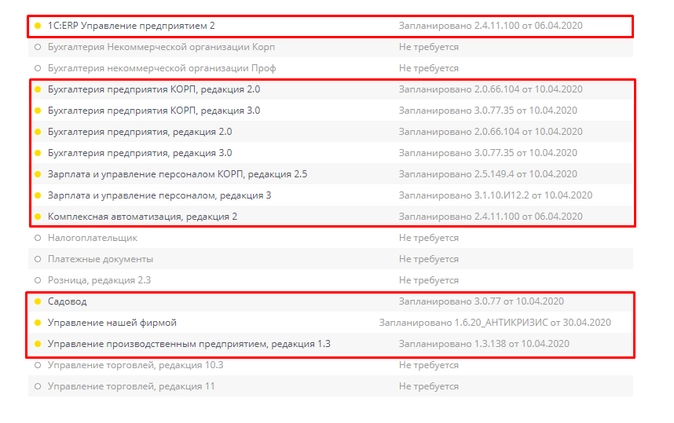
Рис. 1. Отчеты по анализу учета
Перечисленные отчеты – это инструмент внутреннего контроля по проверке информационной базы.
Совет!Проведите проверку и вы сможете своевременно обнаружить и исправить ошибки.
Обратим ваше внимание на отчет «Экспресс-проверка ведения учета».
Экспресс-проверка представляет собой набор проверок, сгруппированных по разделам учета. Каждая такая проверка контролирует отсутствие ошибок в данных. Контроль может заключаться в соответствии учетных данных тем или иным положениям законодательства или в соответствии данных внутренним алгоритмам, заложенным в программу разработчиком.
В отчете представлено несколько направлений, по которым будет проводиться проверка. Можно не проводить проверку сразу по всем направлениям, а выбрать то, что является важным в настоящий момент, например, проверка «Операции по кассе».
Список возможных проверок
- «Проверка учетной политики», программа контролирует ее наличие; соответствие применения метода «директ-костинг» фактическому закрытию счета 26; контролируется соответствие применения ПБУ 18/02.
- «Анализ состояния бухгалтерского учета», позволяет выявить ошибки в методике ведения бухгалтерского учета. На этом этапе проводится анализ счетов, подлежащих закрытию в конце отчетного периода. Проводится проверка соответствия дебетовых и кредитовых остатков по счетам учета на конец отчетного периода виду счета (активный/пассивный). Также проводится проверка корректности корреспонденций счетов в проводках, что особенно полезно при введении операций вручную. Для организаций, имеющих основные средства на балансе следует обратить внимание на проверку остаточной стоимости объектов основных средств, а для организаций имеющих активы и обязательства, стоимость которых выражена в иностранной валюте, полезной является проверка на корректность их оценки на конец отчетного периода.
- «Операции по кассе». Здесь проверяется отсутствие отрицательных остатков по кассе, превышение ежедневного лимита остатка наличных денежных средств в кассе, соблюдение нумерации ПКО и РКО, учет подотчетных денежных средств, что позволяет соблюдать кассовую дисциплину.
- Проверке подвергается ведение книги покупок и книги продаж контролируется полнота и своевременность регистрации и выписки счетов-фактур по документам поступления и реализации; также проверяется наличие документов «Формирование записей Результаты экспресс-проверки можно выводить с детализацией по разделам учета и по каждому виду проверок. Кроме того, в отчете могут быть показаны комментарии к каждой выполненной проверке и сформирован отчет с детальной информацией по обнаруженным ошибкам, бухгалтер может перейти из него к первичным документам или стандартным отчетам.
Отчет «Экспресс-проверка ведения учета» находится в меню Отчеты — Анализ учета — Экспресс-проверка ведения учета. (рис. 2).
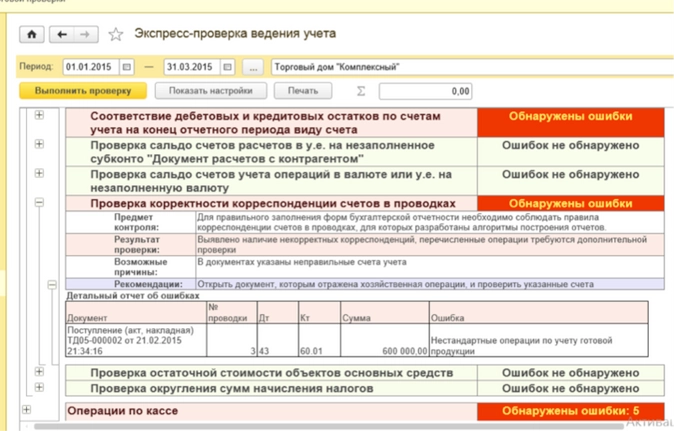
Рис. 2. Работа с отчетом «Экспресс-проверка ведения учета»
Выполнив экспресс-проверку, пользователь получает отчет о ее результатах, в котором показывается общее число проведенных проверок и число проверок, в ходе выполнения которых были обнаружены ошибки в данных информационной базы. Результаты экспресс-проверки можно выводить с детализацией до раздела учета или до каждой проверки кликая по «+» слева от раздела или комментария). В отчете могут быть показаны комментарии к каждой выполненной проверке.
Комментарий содержит:
- предмет контроля — что именно проверяет текущая проверка;
- результат проверки — были ли в ходе проверки обнаружены ошибки;
- возможные причины ошибок ;
- рекомендации по устранению ошибок.
По проверкам, в ходе выполнения которых были обнаружены ошибки, в отчет выводится детальная информация об ошибке. В зависимости от конкретной проверки это может быть период, в котором обнаружена ошибка, остатки и обороты по бухгалтерским счетам и другим учетным регистрам, отдельные документы, в которых в результате проверки были найдены ошибки.
5. Книги продаж» и «Формирование записей книги покупок».
Для целей НДС в экспресс-проверке предусмотрены два блока проверок (рис. 3).
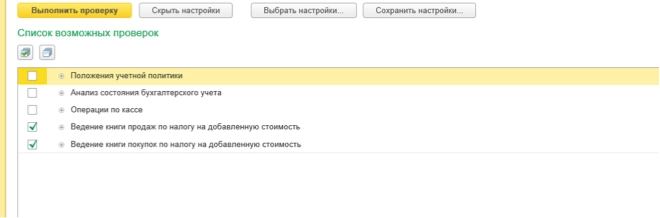
Рис. 3. Проверка ведения книги покупок и книги продаж
На рис. 4 показаны проверки раздела «Ведение книги продаж по налогу на добавленную стоимость».
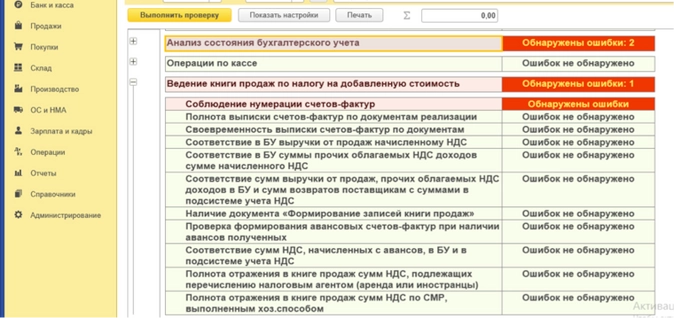
Рис. 4. Результаты проверки книги продаж
Каждая проверка раздела решает свои задачи
Рассмотрим характеристику отдельных задач проверки.
Соблюдение нумерации счетов-фактур. Проверка контролирует данный порядок нумерации счетов-фактур и сообщает о фактах нарушения в хронологии или пропусках в нумерации счетов-фактур.
Полнота выписки счетов-фактур по документам реализации. Данная проверка контролирует отклонение от методики. Методика учета расчетов по НДС, реализованная в программе, предусматривает, что каждый проведенный документ реализации должен сопровождаться проведенным документом «Счет-фактура выданный».
Своевременность выписки счетов-фактур по документам реализации. Проверка контролирует выполнение требования, которое предусматривает, что счета-фактуры по операциям реализации товаров (работ, услуг) выставляются не позднее 5 календарных дней, считая со дня отгрузки товара (выполнения работ, оказания услуг).
Соответствие в БУ выручки от продаж начисленному НДС. Проверка обеспечивает контроль за правильностью отражения суммы НДС на бухгалтерском счете 90.03 «Налог на добавленную стоимость» по операциям реализации товаров, работ и услуг. То есть осуществляется сопоставление суммы НДС, рассчитанной с выручки, отраженной на счете 90.01.1 «Выручка по деятельности с основной системой налогообложения» сумме НДС, отраженной на счете 90.03 «Налог на добавленную стоимость». Ошибкой является несоответствие суммы НДС, отраженная на счете 90.03 «Налог на добавленную стоимость» сумме НДС, исчисленной с выручки. Такое несоответствие типично для операций, в которых осуществлялись ручные корректировки бухгалтерских проводок и сумм в них.
Итак, ошибки обнаружены. Как их исправлять?
Для получения подробной информации об ошибке необходимо кликнуть «плюсик» слева от названия проверки.
По каждой проверке указывается предмет контроля, результат проверки, возможные причины ошибки, рекомендации по исправлению ошибки и приводится детальный отчет об ошибках (рис. 5).
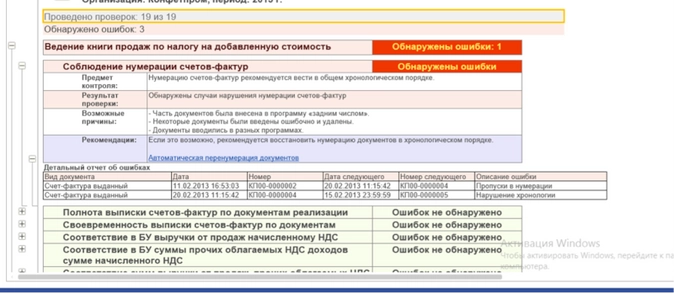
Рис. 5. Анализ сообщений в экспресс-проверке. Ведение книги продаж
Бухгалтеру нужно проанализировать каждое сообщение. Если действительно имеет место ошибка, то ее нужно исправить. После исправления всех ошибок нужно заново сформировать отчет.
Например, на рис. 5 видно, что обнаружена ошибка в нумерации счетов-фактур, а именно: «пропуски в нумерации», «нарушении хронологии».
В программе нам сразу предлагается решить эту задачу восстановлением нумерации, которую можно выполнить, перейдя к этой функции по гиперссылке «Автоматическая перенумерация документов».
Обратите внимание! Сообщение нас предупреждает о несовпадении выданных первичных документов. Подойдите внимательно к решению подобных вопросов.
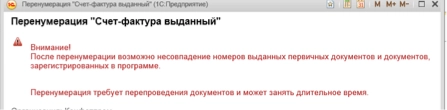
Выполнив автоматическую перенумерацию документов мы получили безошибочный отчет по книге продаж.
Аналогичным образом необходимо исправить ошибки в книге покупок, если они имеются.

Рассмотрим детальный отчет об ошибках
| Дата | Документ | Ошибка |
| 20.01.2015 13:46:44 | Поступление товаров и услуг КПФ00000523 от 20.01.2015 13:46:44 | Нет счета-фактуры |
| 29.01.2015 12:00:01 | Реализация товаров и услуг КПФ000000531 от 29.01.2015 12:00:01 | Нет счета-фактуры |
| 01.02.2015 12:00:00 | Реализация товаров и услуг КПФ00000558 от 01.02.2015 12:00:00 | Нет счета-фактуры |
После проверки внесем исправления.
- Проверим фактическое получение от поставщиков счетов-фактур по приходным документам. Введем в программу полученные, но не занесенные счета-фактуры.
- Откроем список документов (Продажа – Ведение книги продаж — Формирование записей книги продаж), откроем документы за период проверки, заполним закладку «НДС с авансов» и проведем документы.
- Откроем список документов (Продажа – Ведение книги продаж — Формирование записей книги продаж), документы за период проверки, заполним закладку «НДС по реализации» и проведем документы. Проверим соответствие сумм ручных проводок по 76.Н и документов «Корректировка записей регистров накопления».
Используйте порядок проверки и исправления ошибок по всем разделам отчета «Экспресс-проверка ведения учета».
Результат – учет без ошибок
Средство контроля «Экспресс-проверка ведения учета» предназначено, прежде всего, для главного бухгалтера или бухгалтера, ответственного за соответствующий раздел учета на предприятии. Бухгалтер может использовать его для проверки правильности учетных данных в конце отчетного периода, после ввода всех первичных документов по разделу учета. Многие разделы экспресс-проверки могут использоваться и для текущего контроля правильности введенной информации.
Содержание
- Экспресс-проверка ведения учета
- Обработка «Экспресс-проверка ведения учета»
- Параметры проверки учетной политики
- Проверка и анализ состояния бухгалтерского учета
- Проверка правильности ведения кассовых операций
- Ведение книги продаж и книги покупок
- Распространенные ошибки, часто выявляемые экспресс-проверкой
- Как найти ошибки в 1С: ЗУП ред. 3.1?
Экспресс-проверка ведения учета
Экспресс-проверка ведения учета в 1С: Бухгалтерия 8.3 — одна из самых простых и в то же время эффективных обработок бухгалтерских программ 1С. В любой конфигурации важно не только грамотно и последовательно организовать ведение учета, но и время от времени контролировать его правильность – это и есть автоматизированная проверка ведения учета. Для опытных пользователей проводить подобную проверку рекомендуется перед составлением регламентированной отчетности. Начинающим, конечно, можно пользоваться такой возможностью чаще: после выполнения сложных операций или большого объема работ, или, к примеру, по пятницам – чтобы подвести итоги рабочей недели.
Понятно, что человеческий фактор в любой работе играет существенную роль: здесь не доглядел, там галочку не поставил… И вот пошел учетный перекос, который важно «выловить» как можно раньше. Ведь чем быстрее обнаружишь ошибку, тем с меньшими последствиями ее можно исправить. Если же имеющиеся огрехи не выявлены, а соответствующие отчеты в контролирующие органы уже поданы, то цена такой ошибки может быть велика. Пользуясь проверкой ведения учета, таких сложных ситуаций удастся избежать.
На примере программы «1С: Бухгалтерия 8.3» ознакомимся с возможностью автоматизированной проверки ведения учета, выясним нюансы и научимся правильно пользоваться этим важным инструментом конфигурации, о существовании которого даже мало кто догадывается.
Обработка «Экспресс-проверка ведения учета»
Для того чтобы убедиться в корректности внесенных в информационную базу данных, заполнения и проведения документов, настройки учетной политики, вам не придется раз за разом открывать нужные объекты, снова и снова пробегать их глазами. Проверить состояние счетов бухгалтерского и налогового учета за любой период (день, неделю, месяц, отчетный период) можно с помощью стандартной программной обработки, которая так и называется «Экспресс-проверка ведения учета».
Эта обработка является мощным инструментом, своеобразным аудитором программы, предназначенным для контроля следующих основных позиций:
- порядок соблюдения положений учетной политики;
- анализ состояния бухгалтерского учета;
- анализ операций по кассе и банковским счетам;
- ведение книги продаж и книги покупок и т.д.
В детализации список таких проверяемых пунктов представляет собой больше 40 позиций. Открыть форму проверки можно через пункт меню «Отчеты» — группа «Анализ учета» — «Экспресс-проверка». Бухгалтер в форме задает требуемый период, путем установки флагов выбирает нужные пункты проверки (например, можно проверить только кассу или только учетную политику).
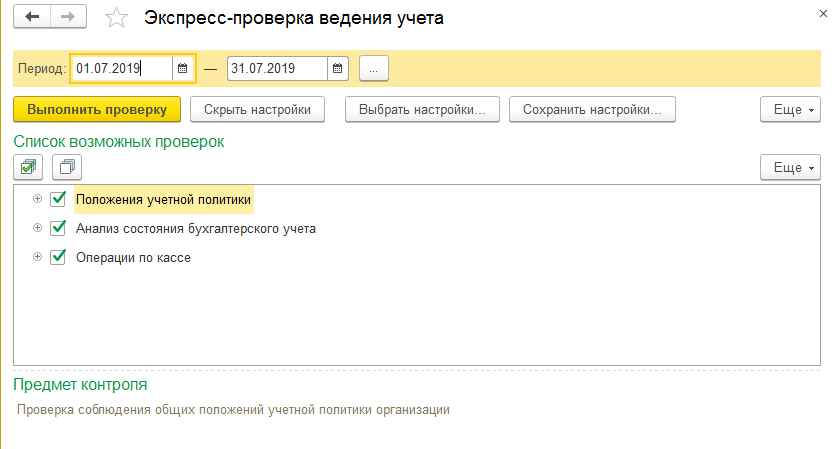
Параметры проверки учетной политики
Учетная политика – один из столпов любого бухгалтерского и налогового учета, поэтому настройка этих параметров производится пользователем в первую очередь. Учетная политика однозначно определяет:
- применяемую систему налогообложения;
- формирование налоговой базы и налоговых отчислений: налог на прибыль, НДС, ЕНВД;
- учет движения денежных средств: банк и касса, учет расчетов в валюте и у.е.;
- порядок расчетов с контрагентами;
- регламент розничной и комиссионной торговли;
- учет запасов материалов;
- регламент производственных операций;
- параметры расчета заработной платы.
Некорректные установки учетной политики могут привести к довольно плачевным последствиям:
- ошибочному учету товаров, продукции, услуг на счетах;
- неверному формированию себестоимости, расходов и доходов;
- не отображающей истинной картины деятельности предприятия отчетности.
Ошибки на этом этапе способны перечеркнуть всю выполненную работу, поэтому неслучайно именно проверка учетной политики стоит в списке первой:
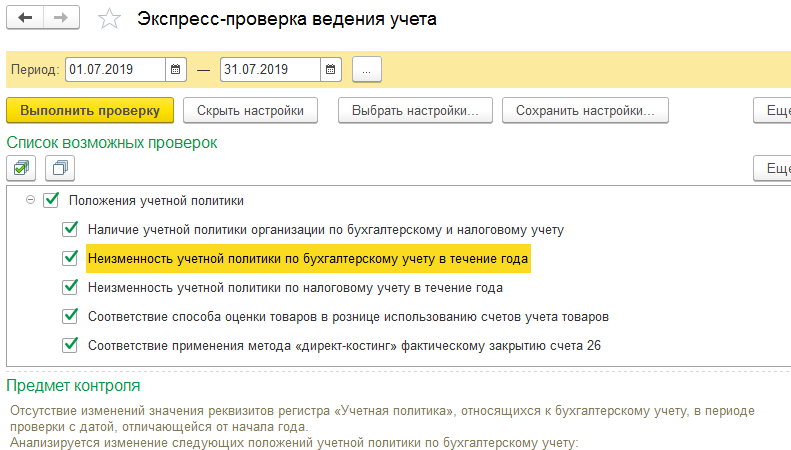
Чтобы просмотреть предмет проверки в нижней части (т.е. что конкретно будет проверяться и анализироваться), необходимо раскрыть список проверок и установить курсор на интересующий пункт. Обратите внимание: конкретные позиции можно включить/выключить путем возведения/гашения флажка.
Кратко опишем, что будет проверено программой, если выбраны все позиции проверки учетной политики:
- Заполнена ли вообще учетная политика по бухгалтерскому и налоговому учету работающей в информационной базе организации. В случае версии ПРОФ и ведения в одной базе учета нескольких предприятий в форме «Экспресс-проверки ведения учета» присутствует поле для выбора нужной организации.
- Способы оценки товаров и счета учета товаров в розничной торговле.
- Настройка закрытия счета 26 при использовании метода «директ-костинг».
- Соответствие ПБУ 18/02 соответствующим счетам учета.
- Движения по регистрам налогового учета по налогу на прибыль при УСН.
- Отсутствие движений и остатков на счетах с особым порядком налогообложения, если в организации особый порядок налогообложения не используется.
- Соответствующие настройкам учетной политики необлагаемые НДС (или облагаемые по ставке 0%) операции.
Результатом выполнения этого пункта экспресс-проверки станет либо сообщение об удачном результате, либо выделенное красным цветом сообщение об ошибках. Открывая последовательно и анализируя каждую ошибку, пользователь должен исправить требуемое, после чего запустить проверку вновь. Необходимо добиться полного отсутствия ошибок!
В нашем примере обнаружены незаполненные в учетной политике сведения об ответственных лицах организации:
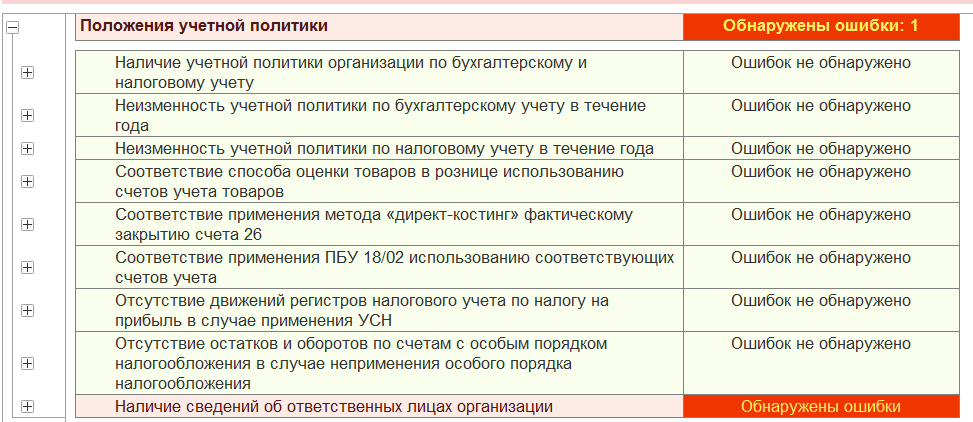
Описание ошибки можно детализировать, раскрыв ее по плюсику слева от наименования пункта:
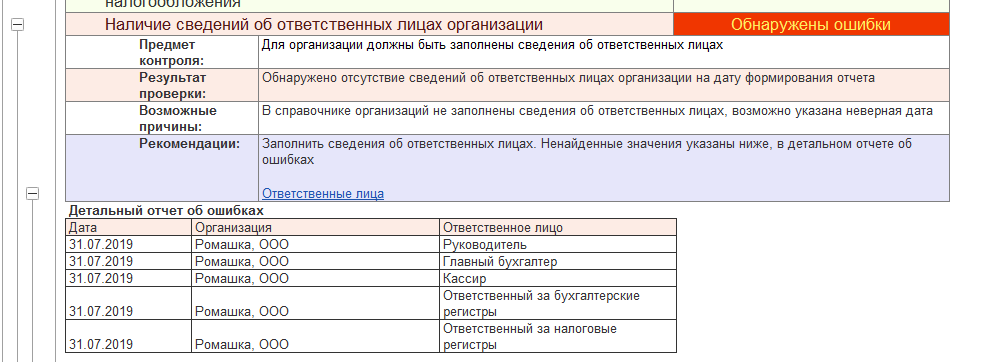
Обратите внимание: исправить ошибки можно по гиперссылке в описании. В данном случае, нажав на гиперссылку «Ответственные лица», мы попадем в форму «Подписи ответственных лиц». Внесем в эту форму требуемые изменения, запишем их, после чего вернувшись в «Экспресс-проверку» и перезапустив ее, убедимся, что ошибка исчезла.
Проверка и анализ состояния бухгалтерского учета
Этот блок проверки:
- позволяет «выловить» технические ошибки бухгалтерского учета;
- проверяет баланс бухгалтерских счетов;
- анализирует состояние рабочего плана счетов;
- проверяет подлежащие закрытию в конце отчетного периода счета;
- контролирует правильность бухгалтерских итогов и проводок.
Пункты проверки ведения бухгалтерского учета видны в следующем фрагменте формы настройки:
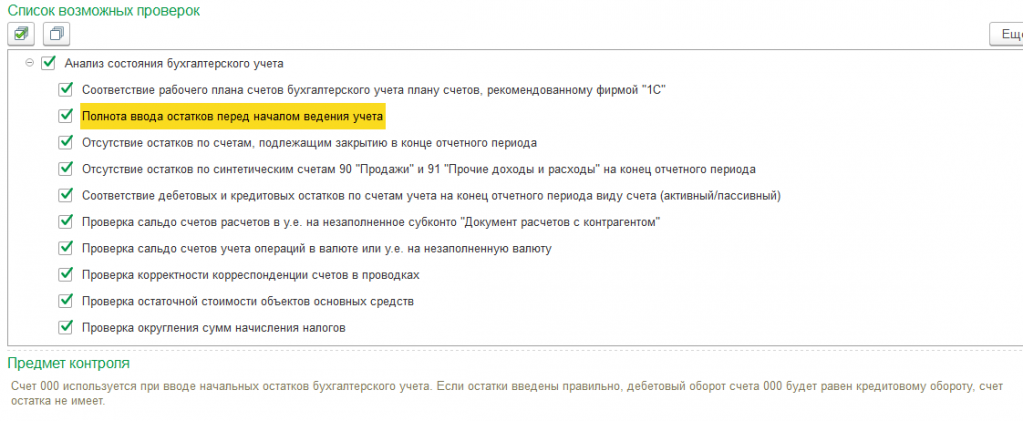
Обращайте внимание на нижний раздел обработки, озаглавленный «Предмет контроля»: он поясняет суть выбранной позиции проверки. Работа над ошибками по результатам проверки выполняется уже описанным способом:
- Анализируете детальное описание ошибочной позиции.
- Проводите работу над ошибкой, записывая нужные элементы справочника и регистров сведений, исправляя, проводя и перепроводя документы.
- Возвращаетесь в обработку, запускаете ее вновь – при этом можно выбрать только оказавшуюся в предыдущий раз с ошибкой позицию.
- Добиваетесь исправления ошибок по всем пунктам.
Проверка правильности ведения кассовых операций
Ведение кассы – один из важных пунктов деятельности любой организации, поэтому запускать экспресс-проверку в плане анализа кассовых операций можно не только в конце отчетного периода, но и периодически. При постоянном и интенсивном движении наличных денежных средств рекомендуется выполнять такую проверку даже в конце рабочего дня.
В чем заключается проверка правильности ведения кассовых операций с помощью обработки можно увидеть из следующего фрагмента формы:
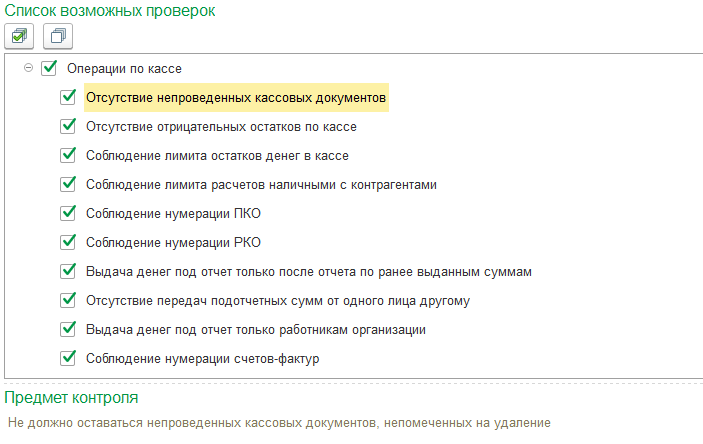
В случае успешного прохождения проверки вам будет выдано сообщение «Ошибок не обнаружено» по всем установленным флажками пунктам:
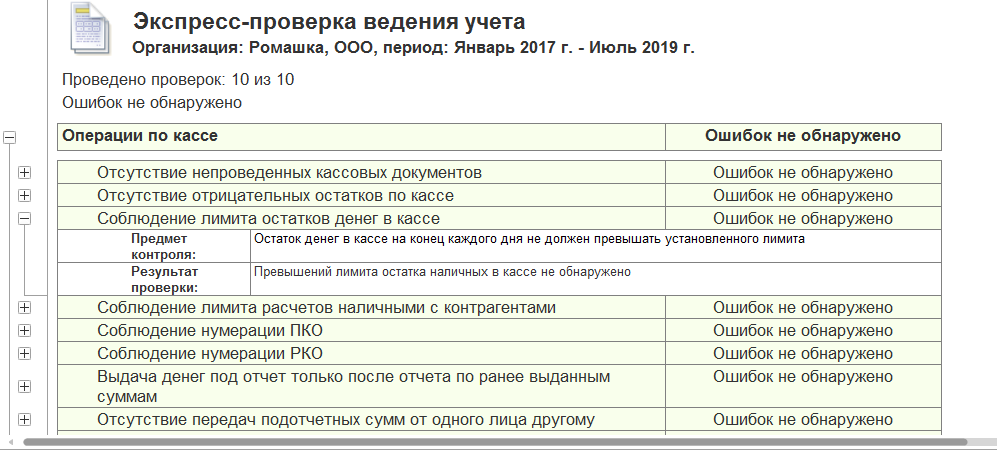
Ведение книги продаж и книги покупок
Если организация работает с НДС, то для нее будут актуальны блоки проверки, посвященные ведению книги продаж и книги покупок. Обработка в данном случае анализирует следующие моменты:
- все ли счета-фактуры по документам реализации выписаны и все ли счета-фактуры по документам поступления получены;
- правильная и своевременная хронология оформления счетов-фактур реализации;
- соответствие в бухгалтерском учете выручки от продаж начисленному НДС;
- присутствие в учете проведенных документов «Формирование записей книги продаж», «Формирование записей книги покупок», «Распределение НДС косвенных расходов»;
- вычет НДС с авансов и отрицательные остатки сумм НДС от поставщиков;
- прочие проверки.
Этот блок экспресс-проверки рекомендуется запускать перед формированием книги продаж, книги покупок и декларации по НДС. Все выявленные недочеты необходимо устранить до сдачи налоговой и бухгалтерской отчетности.
Распространенные ошибки, часто выявляемые экспресс-проверкой
Считается, что пользователи программ 1С обладают гораздо большей фантазией, чем ее создатели. Иногда ситуации, возникшие вследствие некорректного учета, столь неординарны, что на выявление причин и их устранение требуется определенное время. Специалисты 1С не рекомендуют доводить информационную базу до такого состояния и предлагают активно пользоваться удобными инструментами для автоматизированного выявления проблем учета. Одним из самых мощных и простых в применении и является обработка «Экспресс-проверка ведения учета».
Наиболее популярные ошибки, выявляемые обработкой:
- Незаполненная или некорректно заполненная учетная политика: даже в зависимости от системы налогообложения бывают доступны или недоступны те или иные документы, поля в документах, отчеты и формы.
- Неверная хронологическая последовательность документов – исправляется обработкой «Восстановление последовательности».
- Неверная нумерация кассовых документов вследствие формирования ПКО и РКО задним числом – придется поправить хронологию присвоения номеров вручную или с помощью специальной обработки.
- Отсутствие счетов-фактур на поступившие товары, услуги, не выставленные или не проведенные счета-фактуры.
- «Закрытие месяца» должно быть последней операцией месяца, но на практике такое, увы, бывает далеко не всегда. Часто причиной незакрытых счетов является пустая или неверно указанная аналитика.
Пользуйтесь этой полезной обработкой так часто, как того требуют ситуации в учете. «Экспресс-проверка» сама по себе в учете данные не меняет, но в качестве информативного помощника, указывающего пользователю на его ошибки и позволяющая их быстро и эффективно исправить, просто бесценна.
Остались вопросы? Закажите бесплатную консультацию наших специалистов!
Хотите получать подобные статьи по четвергам?
Быть в курсе изменений в законодательстве?
Подпишитесь на рассылку
Источник
Как найти ошибки в 1С: ЗУП ред. 3.1?
Нам часто задают такой вопрос: «А как можно проверить нет ли ошибок в 1С: ЗУП? В 1С: Бухгалтерии предприятия есть куча «помощников» бухгалтера: экспресс-проверка, ОСВ, анализы и карточки счетов, ошибки при закрытии месяца… А в 1С: ЗУП практически нет ничего!» Нет, друзья, вы ошибаетесь! В этой публикации мы расскажем, на что обращать внимание при работе с 1С: ЗУП ред. 3.1, чтобы минимизировать ошибки. Делитесь статьей с коллегами, сохраняйте в закладки!
Контроль ведения учета
Еще даже не приступив к непосредственной работе в 1С: ЗУП, можно увидеть первые «сигналы проблем» от программы в виде треугольников с восклицательными знаками на начальной странице.
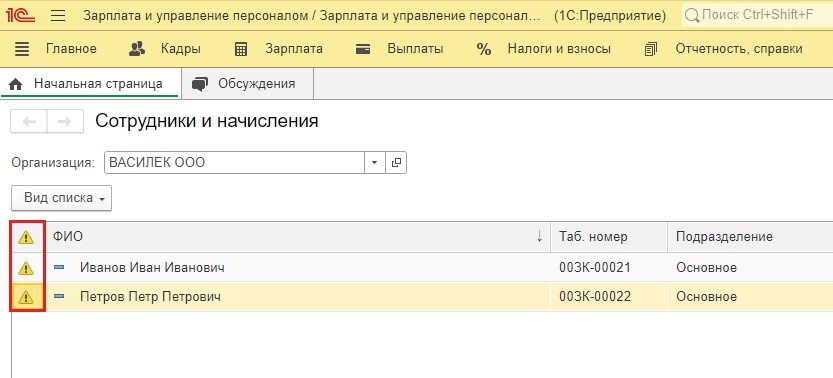
Если щелкнуть по ним дважды, то откроется отчет «Контроль ведения учета», который расскажет об ошибках и даст рекомендации по их исправлению.
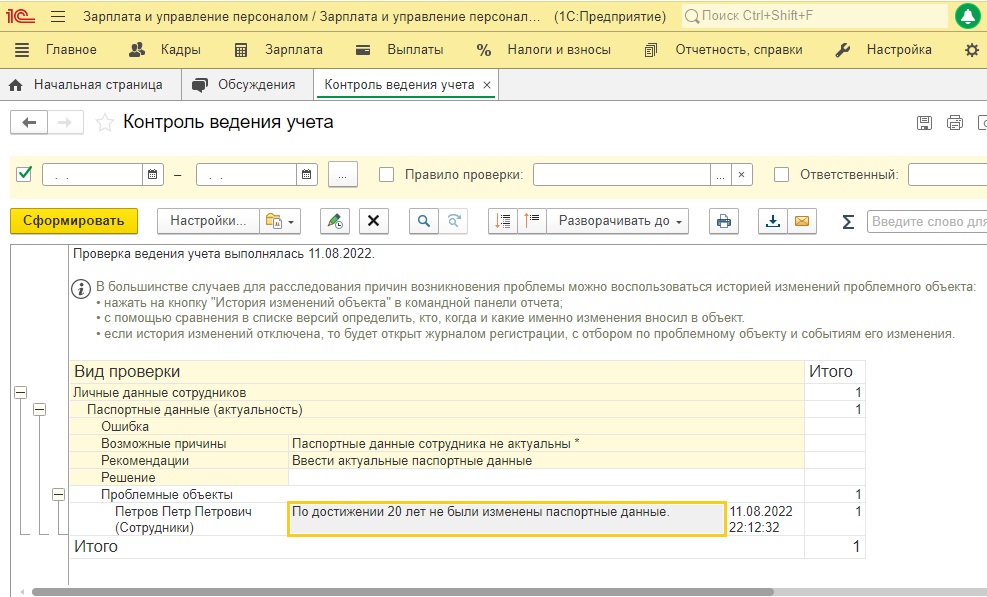
Делегирование ввода отсутствий сотрудников своим коллегам
Зачастую, больше всего ошибок бывает у бухгалтеров, которые ведут учет в обеих программах в единственном лице. И причина этому – огромная нагрузка!
А ведь идея распределять дела по определенной методике появилась более 70 лет назад у 34-го президента США Дуайта Эйзенхауэра. Так появился метод тайм-менеджмента, помогающий вычленить из всего потока дел самые важные и срочные, и распределить остальные задачи по параметрам скорости их реализации и ценности, что способствует регулирования рабочей нагрузки:
• Делаю самостоятельно (Важное и срочное);
• Планирую (Важное и не срочное);
• Поручаю/Делегирую другому (Срочное и не важное)
• Игнорирую (Не срочное и не важное).
Даже российское законодательство не осталось в стороне от этой идеи. IX раздел Приказа ФНС России от 25.05.2021 N ЕД-7-23/518@ «Об утверждении Требований к организации системы внутреннего контроля…» гласит: Система внутреннего контроля должна обеспечивать выполнение контрольных процедур, направленных на предупреждение или минимизацию рисков, влияющих на достижение целей организации.
В качестве контрольных процедур должно использоваться документальное оформление и подтверждение фактов хозяйственной жизни организации. На практике, это наличие первичных документов, на основе которых отражаются операции в программе, рассчитываются налоги и формируется регламентированная отчетность.
В 1С: Бухгалтерии предприятия ред. 3.0 за наличие оригиналов документов отвечает специальная галочка.
В случае зарплатного учета самым уязвимым местом остаются больничные листы. Ведь бухгалтер далеко не всегда в курсе, болеют ли сотрудники или работают.
Большинство кадровиков или расчетчиков регистрируют отсутствия самостоятельно. Однако, начиная с релиза 3.1.10, появилась возможность делегировать ввод отсутствий с помощью обработки «Регистрация отсутствий сотрудников» (разделы «Кадры» / «Зарплата» – «Сервис»).
Этот функционал относится к управленческому учету, и использовать его не обязательно. Он просто повышает удобство работы в крупных компаниях с большой численностью больничных и других отсутствий.
Обработка «Регистрация отсутствий сотрудников» доступна пользователям с профилем прав доступа «Руководитель подразделения» в разделе «Главное», а также с профилем «Кадровика-расчетчика» в разделах «Кадры» и «Зарплата».
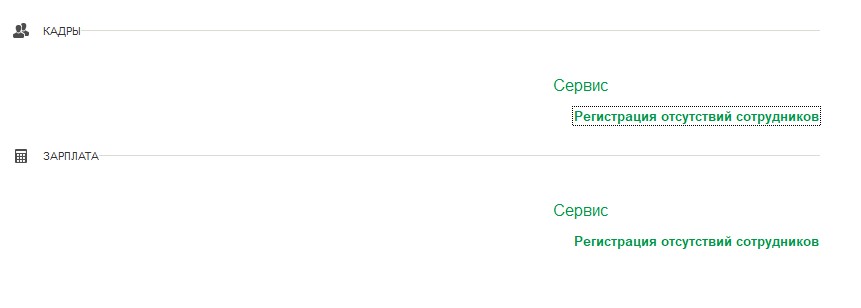
Непосредственный руководитель в указанной обработке вводит период отсутствия сотрудника на дату, интервал дат или часть дня (по факту создается документ «Периоды отсутствия сотрудников»).
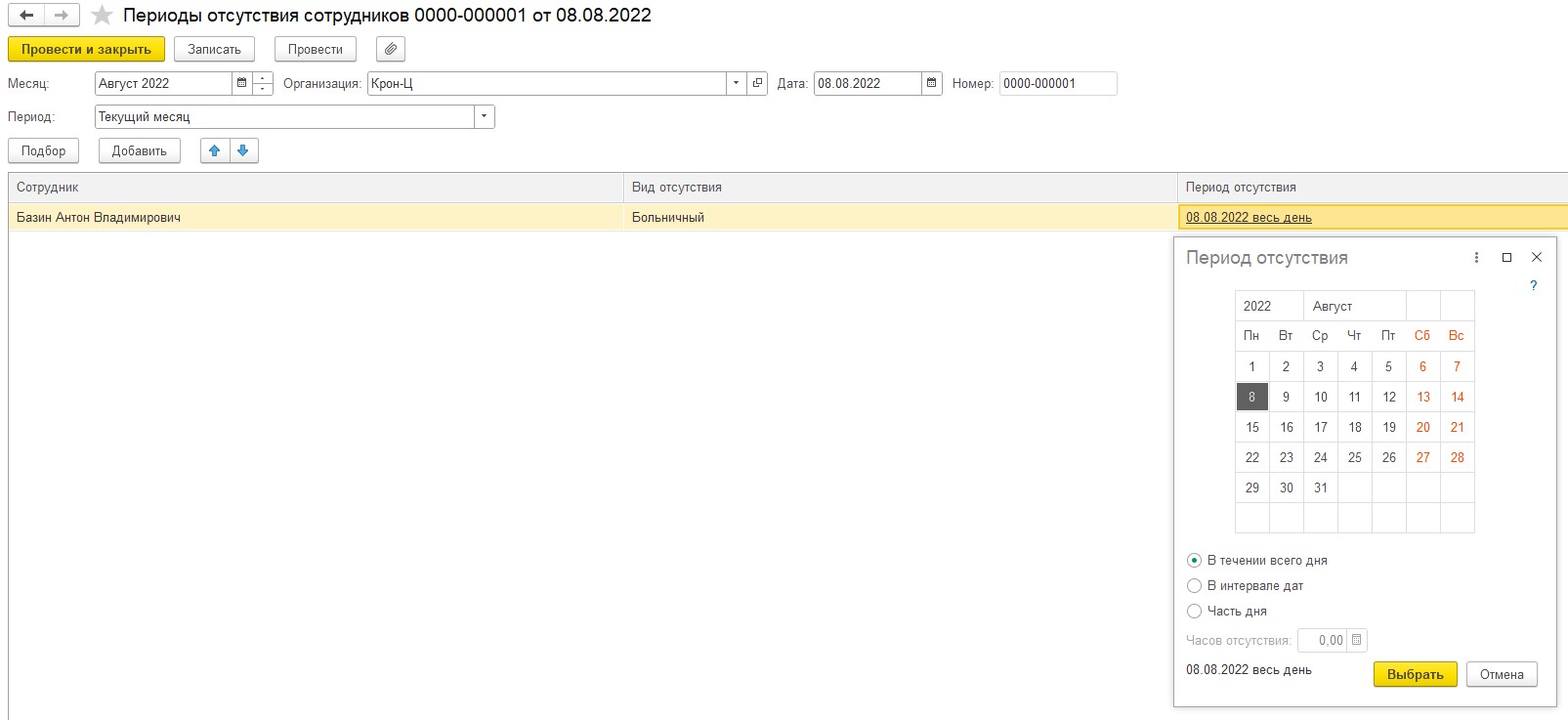
Оформление «регламентированных» документов отсутствия выполняется следующим образом:
— если вы хотите сами создавать отдельный документ под каждое отсутствие работника, то можно это сделать в колонке «Документы начисления»,
— если же кликнуть по кнопке «Оформить начисления» над таблицей, тогда откроется отдельная форма, из которой можно одним кликом создать сразу все недостающие документы начисления.

Если в таблице выбрано несколько строк, то форма открывается только для них.
Когда оформлены документы-начисления для отсутствий, указанных в таблице, т.е. период которых совпадает или пересекается с ними, то в колонке «Документы начисления» отображаются ссылки на них.

При проведении начисления зарплаты (или увольнения с начислением зарплаты) выполняется проверка, все ли зарегистрированные за этот месяц «черновые» отсутствия покрыты документами-отклонениями. Если оказывается, что нет, то документ не проводится и выдается сообщение со ссылкой на конкретный документ.
Получается, что данная контрольная процедура проверки наличная расчетов по зафиксированным отсутствиям встроена в процедуру проведения документов расчетов.
Когда обработка «Регистрация отсутствий сотрудников» не используется, то кадровик или расчетчик все отсутствия регистрирует самостоятельно:
• в случае, если больничный еще не закрыт, то документом «Отсутствие (болезнь, прогул, неявка)» в разделе «Кадры»;
• в случае, если больничный закрыт, то одноименным документом «Больничный лист» в разделе «Зарплата».
Правила проверки учета
Другие контрольные процедуры, предусмотренные программой, можно найти через функционал проверки учета в разделе «Администрирование» — «Обслуживание» — «Корректировка данных» — «Правила проверки учета».
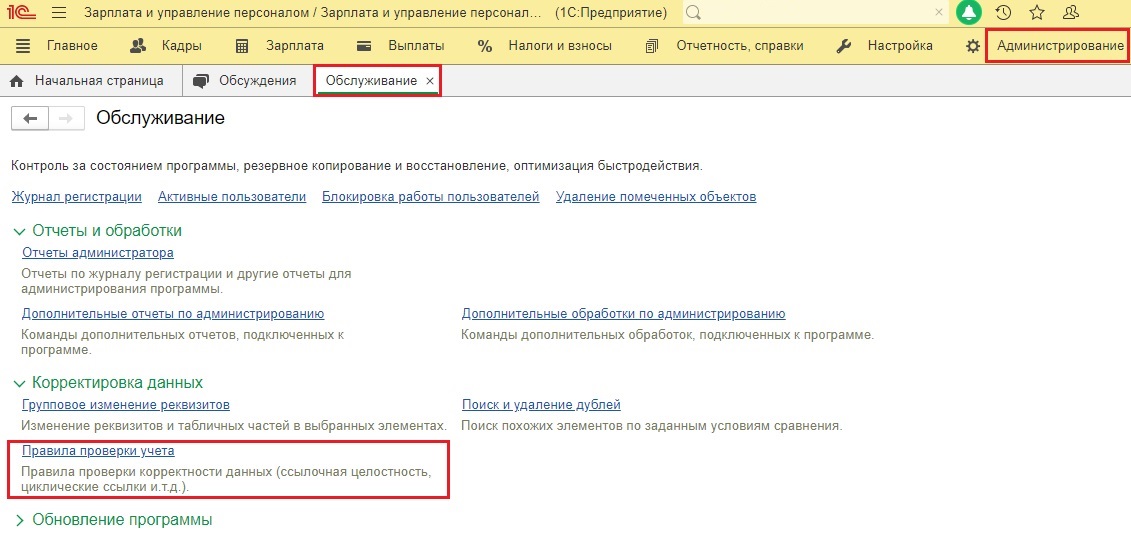
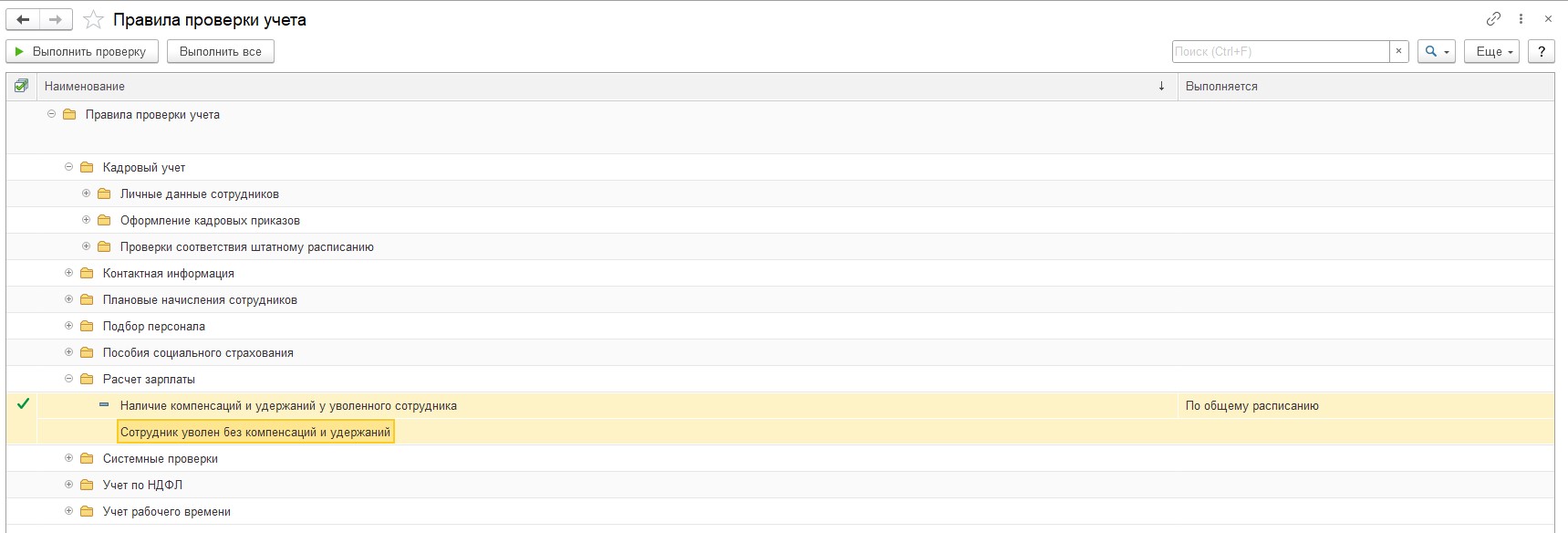
Здесь приводится огромный список правил, по которым выполняется проверка.
Зелеными галочками отмечены те направления проверки, которые заданы на данный момент времени.
Чтобы расширить список проверки, провалитесь в каждую позицию без зеленой галочки и поставьте флажок в строке «Использование».
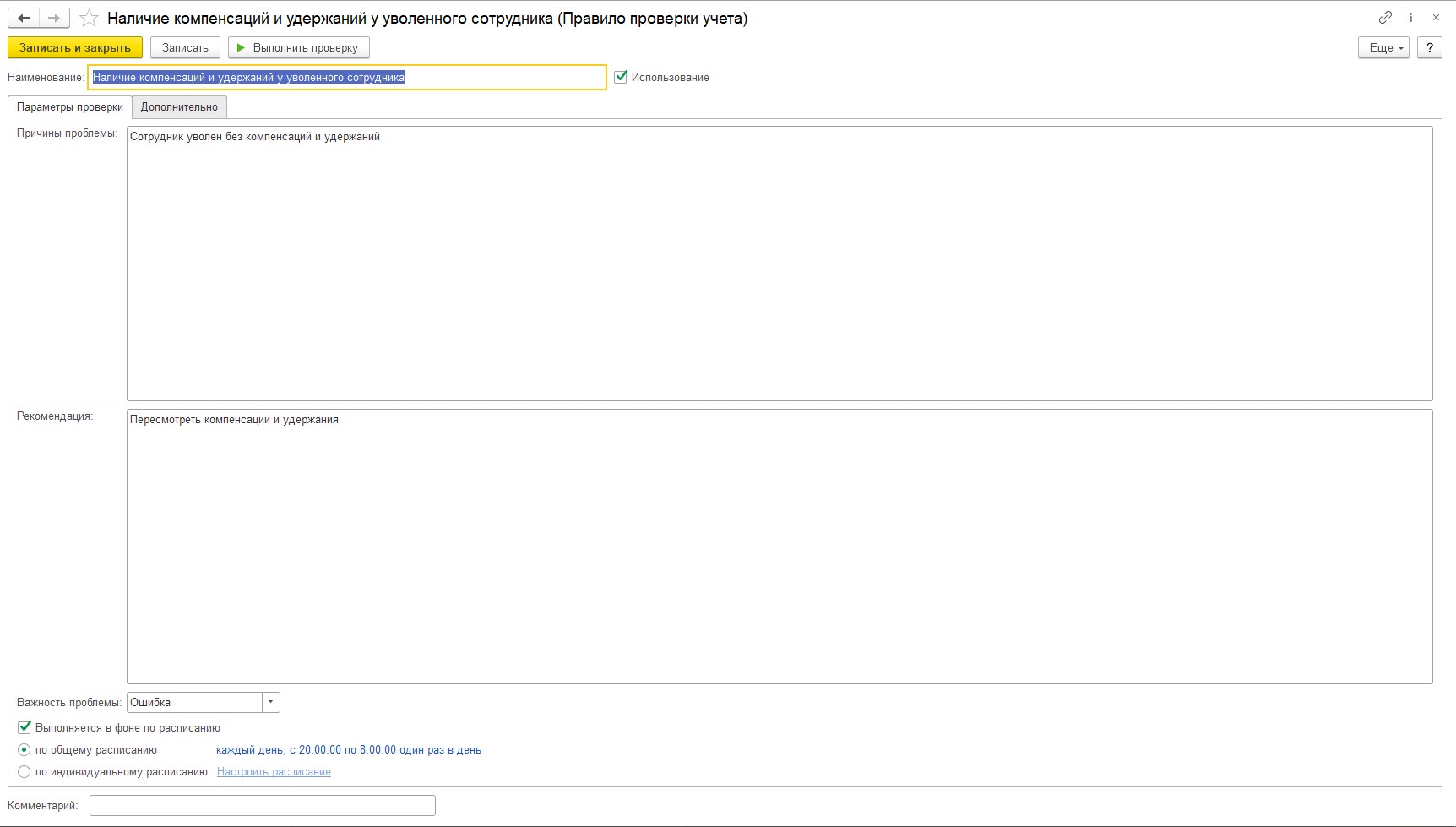
После этого нажмите кнопку «Выполнить все», и программа запустит процедуру проверки учета.
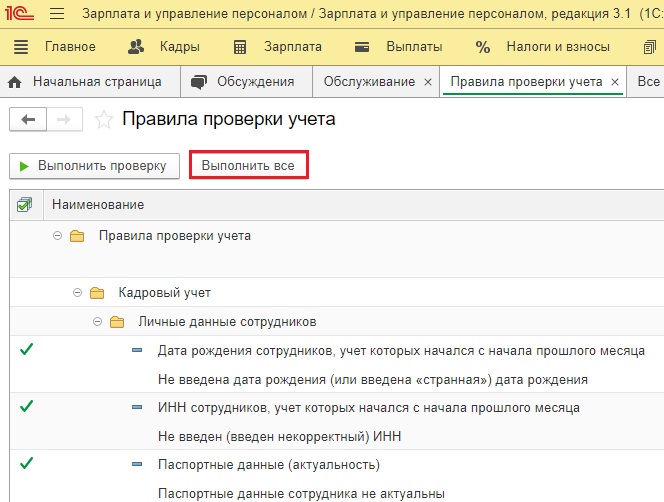
Результаты проверки можно увидеть по уже знакомым нам пиктограммам с восклицательными знаками в столбце «Индикатор ошибки» в разделе «Кадры» — «Все кадровые документы» и в разделе «Зарплата» — «Все начисления».
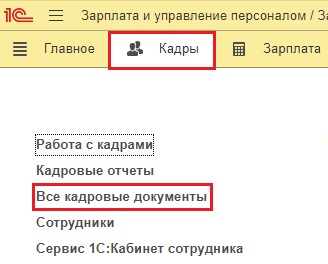
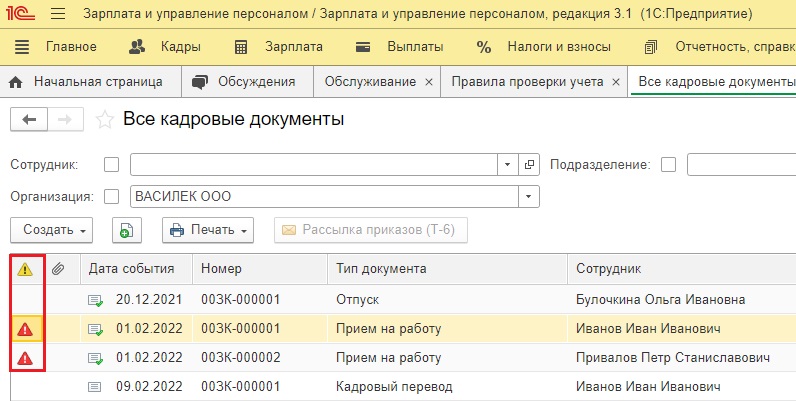
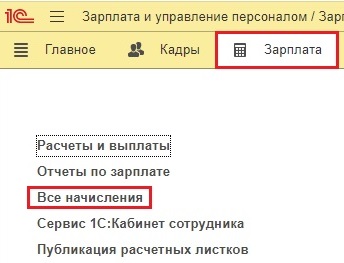
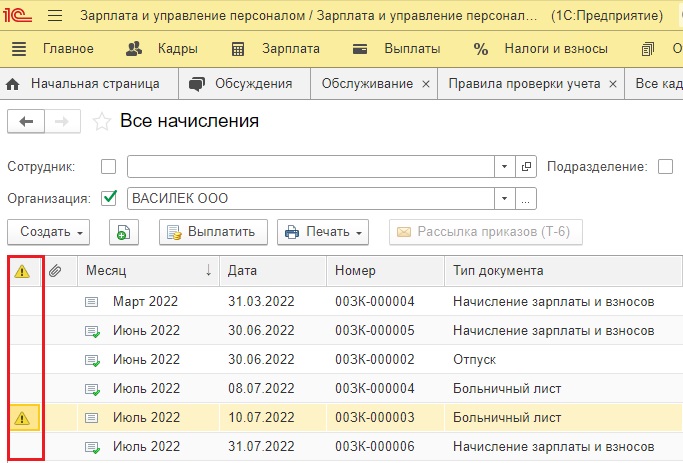
Доначисления (перерасчеты)
Очень часто при начислении зарплаты можно увидеть вот такое сообщение о необходимости доначисления.
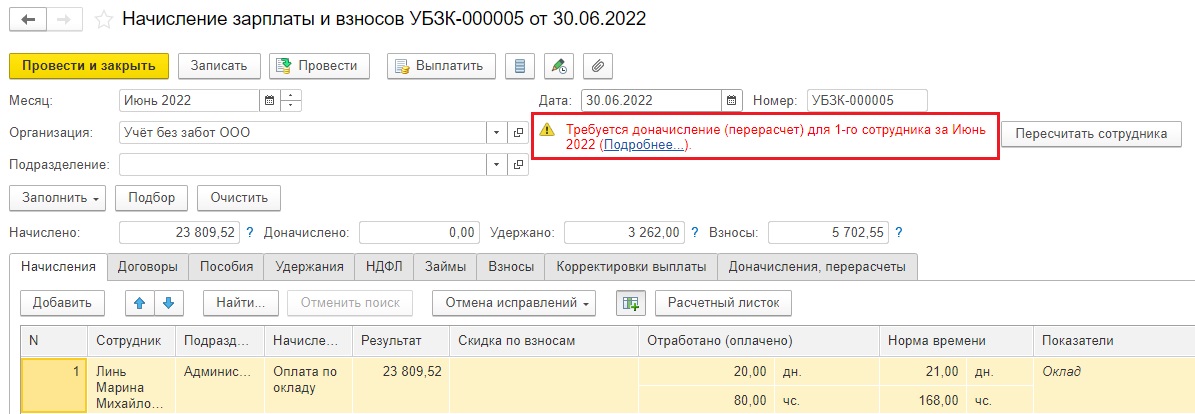
По синей гиперссылке «Подробнее» можно посмотреть на какой документ ссылается программа, требуя перерасчет.
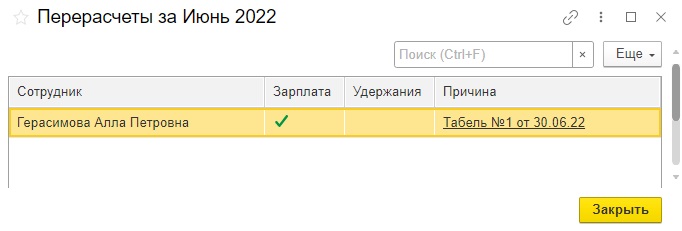
Игнорировать это сообщение не стоит. Лучше всё же разобраться почему вообще произошел перерасчет? Откройте расчетный лист за этот месяц, табель, посмотрите не вводили ли чего задним числом, при этом не пересчитав потом зарплату?
Даже формирование табеля задним числом уже провоцирует программу предложить вам перерасчет.
Логика у программных продуктов 1С такая: начислили зарплату, выдали и больше в прошлый месяц не лезем. Если нужно просмотреть документы прошлого месяца, то закрывайте их крестиком справа или кнопкой ESC на клавиатуре в верхнем левом углу.
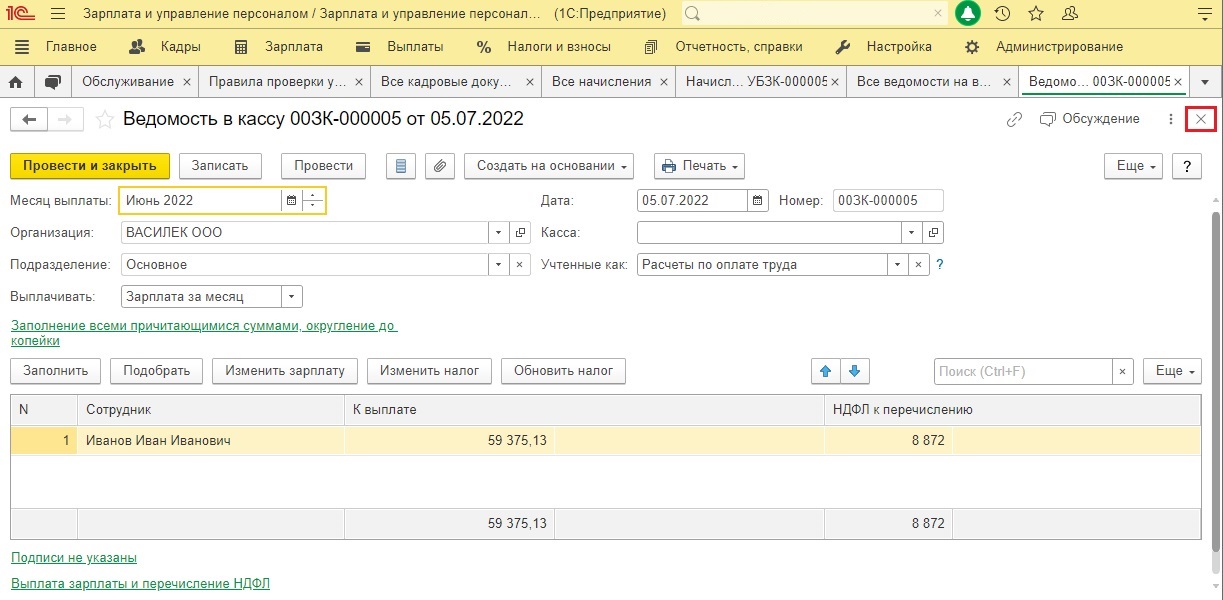
Если все данные по сотруднику верны, то можно на вкладке «Зарплата» — «Перерасчеты» выделить ссылки на документы перерасчета и отменить их, чтобы 1С не предлагала перерасчет.
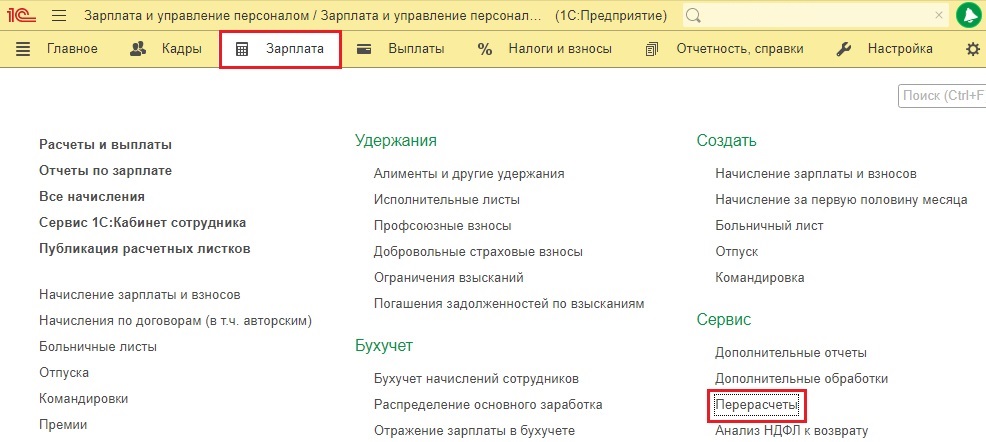
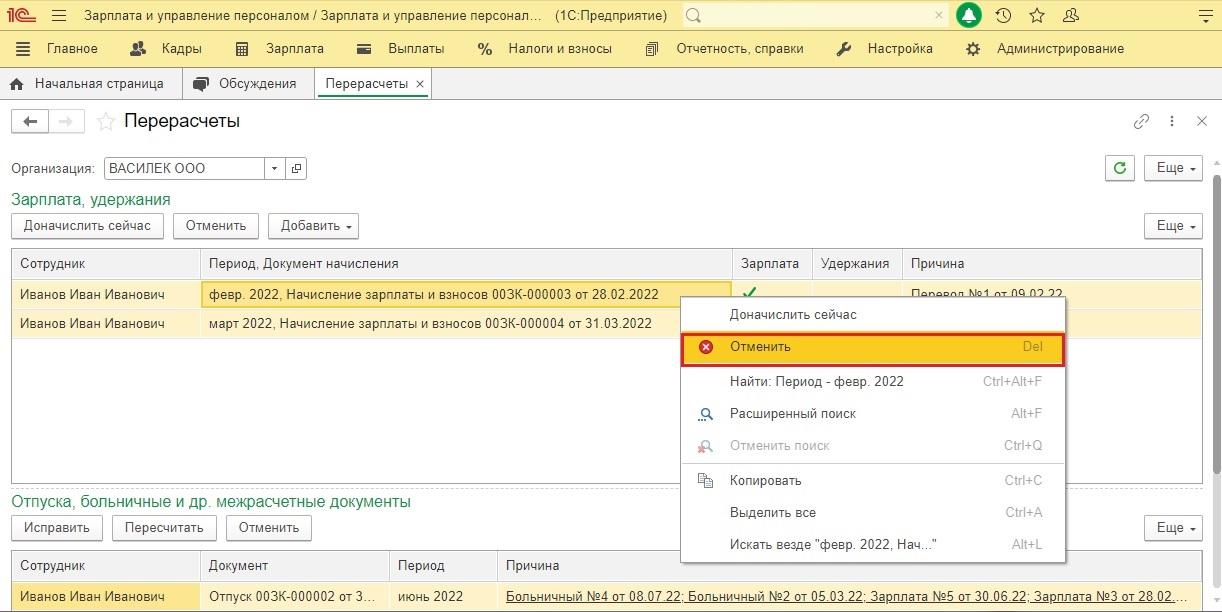
Проверка расчета взносов
В разделе «Налоги и взносы» — «Отчеты по налогам и взносам» есть специальный отчет для проверки корректности исчисления страховых взносов. Называется он «Проверка расчета взносов».
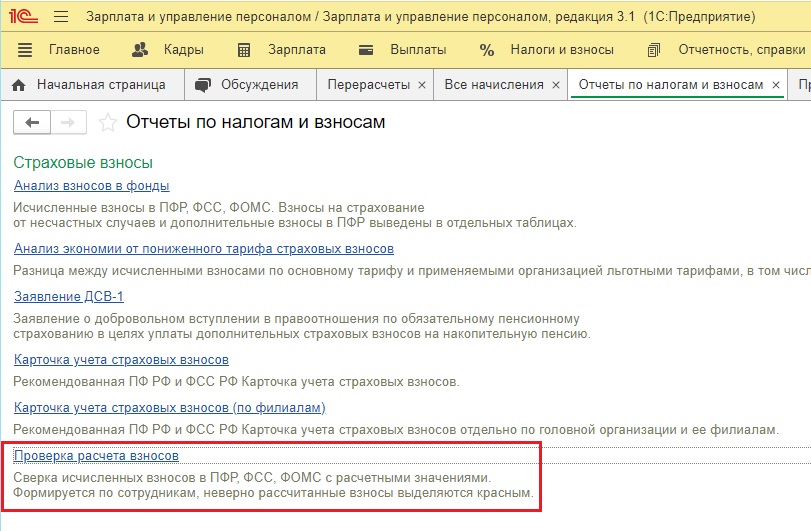
Если взносы рассчитаны неверно, то они выделяются красным. Это сложно не заметить.
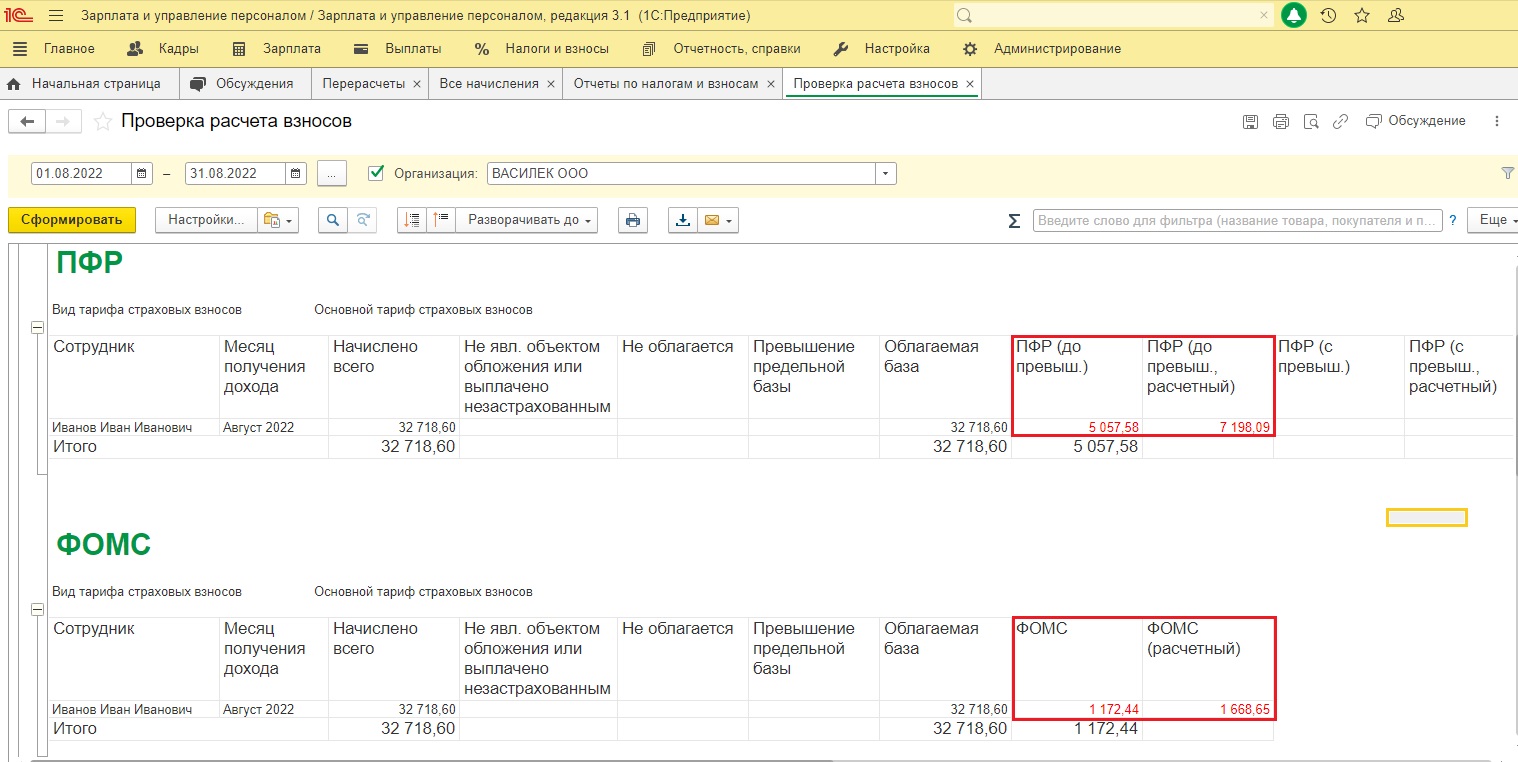
Такая ситуация бывает, когда сначала ввели документ начисления зарплаты, в котором рассчитались взносы за месяц, а потом вспомнили что что-то недоначислили, например, премию, отпускные и т.д.
После всех доначислений необходимо снова вернуться в документ начисления зарплаты и взносов и на вкладке «Взносы» их пересчитать.
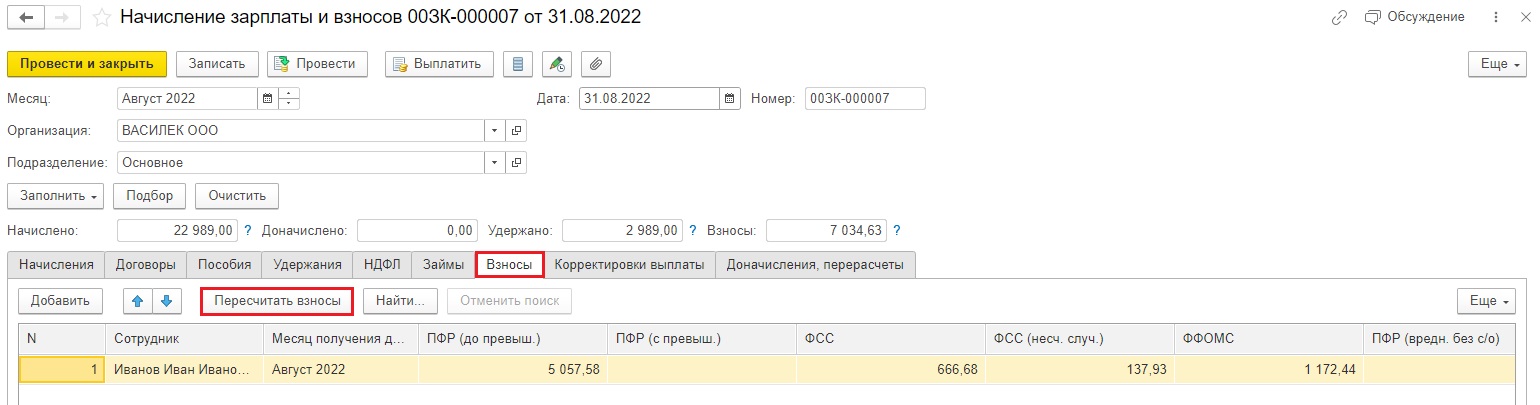
Также не забывайте, что в 1С: ЗУП ред. 3.1. взносы рассчитываются в документе увольнения сотрудника в разделе «Кадры». Возможно пересчет взносов нужен будет именно там.
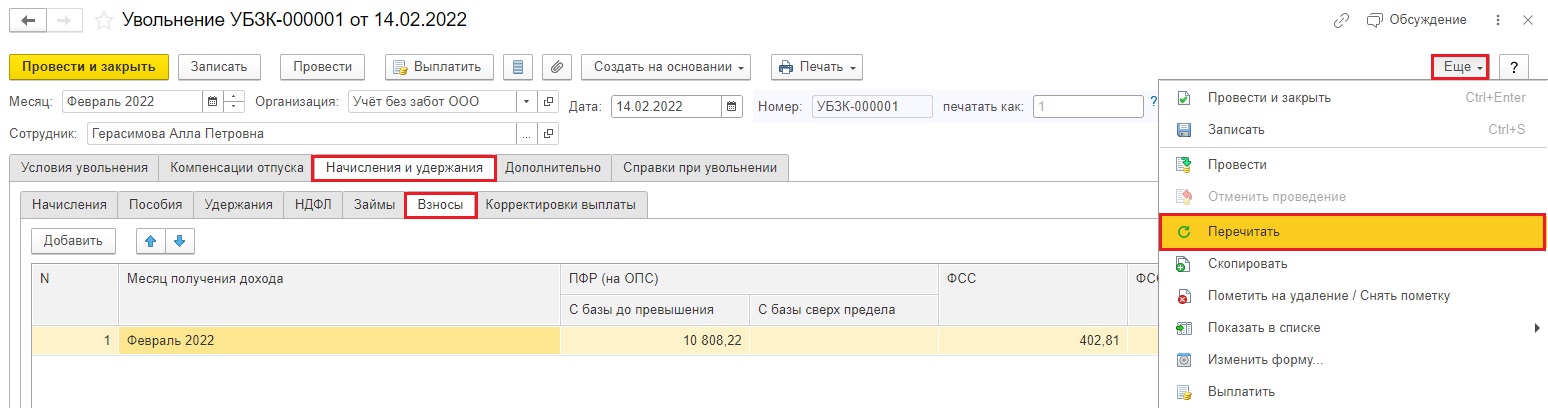
Встроенная проверка отчетности
При формировании отчетности обязательно пользуйтесь всеми способами проверки деклараций, не пренебрегайте этим функционалом.
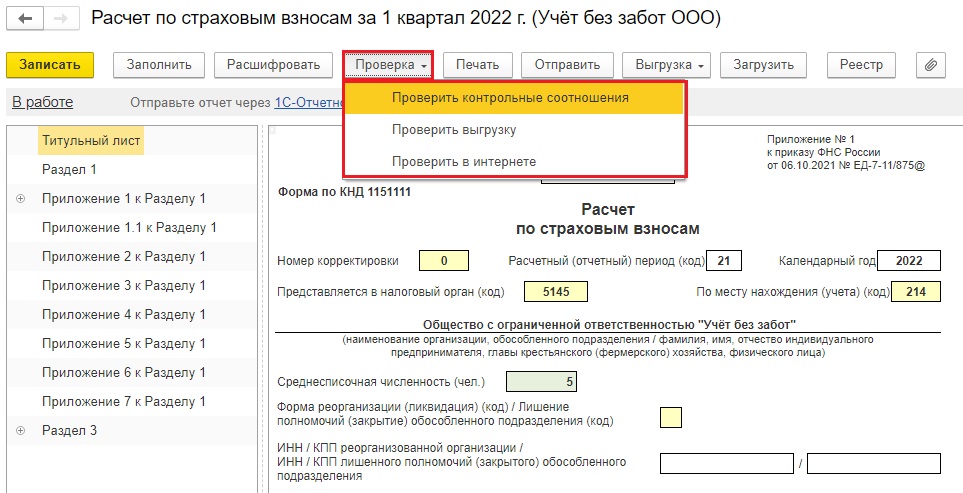
Если хоть один из вариантов проверки показывает серьезные ошибки, то не стоит испытывать судьбу «на авось» и отправлять отчетность в контролирующие органы. В 99% случаев вам придет отказ.
Разберем каждый вид проверки отчетов:
1. Проверка контрольных соотношений (КС)
Эта проверка позволяет выявить самые популярные ошибки среди пользователей. Особенно это актуально для тех, кто правит отчеты «вручную».
Для каждой налоговой декларации установлено несколько десятков КС. Чтобы проверить выполнение всех соотношений, налогоплательщику вручную пришлось бы потратить несколько десятков часов. Но с помощью встроенного модуля проверки это занимает буквально несколько секунд!
Да, бывают случаи, когда проверка показывает нарушение в КС, но на самом деле это не ошибка. Но это скорее исключение из правил.
2. Проверить выгрузку
Этот тип проверки позволяет выявить уже не общие ошибки, характерные для всех пользователей, а ваши индивидуальные.
Например, у вас изменился руководитель или подписант отчетности, в налоговую вы сведения об этом подали, а у себя в программе исправить забыли. Или же долго не обновляли программу, поэтому формируются отчеты в старом формате, а в контролирующих органах форматы уже другие.
3. Проверка в интернете
Эта проверка доступна только пользователям сервиса 1С-Отчетность.
В ходе нее файлы отчетности в зашифрованном виде передаются на специальный сервер в Интернете, где выполняется их форматно-логический контроль и, в некоторых случаях, проверка контрольных соотношений.
Если вы используете другого провайдера при сдаче отчетности (Контур, СБИС и т.д.), то обязательно используйте там встроенные варианты проверки отчетов.
Коллеги, а как вы проверяете ошибки в 1С: ЗУП? Делитесь своими секретами в комментариях!
Автор статьи: Сергей Барбатько

Понравилась статья? Подпишитесь на рассылку новых материалов
Источник
- Опубликовано 29.10.2021 09:42
- Автор: Administrator
- Просмотров: 12417
В статье мы расскажем о возможностях 1С, которые помогают не только аудиторам, но позволят и вам проконтролировать свою работу: выявить неточности или ошибки, проверить, насколько правильно отражены операции бухгалтерского и налогового учета, и насколько полноценно используются все функции программы. При подготовке бухгалтерской, налоговой отчетности, а также при ведении учета с помощью программы хочется быть уверенным в том, что отсутствуют ошибки или неточности. Особенно это актуально, когда на подходе очередной отчетный период. Эта публикация будет полезна не только новичкам, но и опытным бухгалтерам.
Неотъемлемой частью любой аудиторской проверки, помимо изучения первичных документов, договоров, анализа бухгалтерской отчетности и налоговых деклараций, является работа с программами 1С.
Оборотно-сальдовая ведомость (ОСВ)
Начнем, как ни странно, с этого стандартного для всех известного отчета, с помощью которого бухгалтер может быстро оценить правильность учета в своей программе за определенный период. Сформировать его можно в разделе «Отчеты» – «Стандартные отчеты». Это незаменимый регистр бухгалтерского учета, без которого ни один бухгалтер не может представить своей работы.
Да и аудиторам без ОСВ невозможно начать проверку. Из оборотно-сальдовой ведомости можно увидеть сразу какую систему налогообложения применяет организация, какими активами располагает, какой сформирован капитал, создаются ли резервы, выплачивались ли дивиденды и т.д.
После построения данной ведомости уже можно увидеть некоторые ошибки. Например, незакрытые счета 26, 90, 91, красное сальдо по тем счетам, по которым его не может быть, такие как 10,51 счета. В нашем коротком видеоуроке мы также об этом говорили.
Разнообразная настройка ОСВ позволяет детализировать данные в различных срезах и быстро находить ошибки.
Далее рассмотрим варианты анализа своей работы с помощью 1С: Бухгалтерии предприятия 8, редакция 3.0:
Проверка на соответствие настроек программы действующей
учетной политики организации
Часть ошибок заключается в неправильных настройках программы, а именно в некорректно выбранных способах учета в учетной политике.
Учетная политика необходима, чтобы сделать выбор из нескольких вариантов, установленных законодательством. В дальнейшем это позволит обезопасить себя от досадных ошибок, снизить риски претензий со стороны налоговых органов, сделать отчетность более прозрачной, а бизнес более привлекательным для инвесторов.
Чтобы ее настроить следует перейти в раздел «Главное», выбрать пункт «Учетная политика».
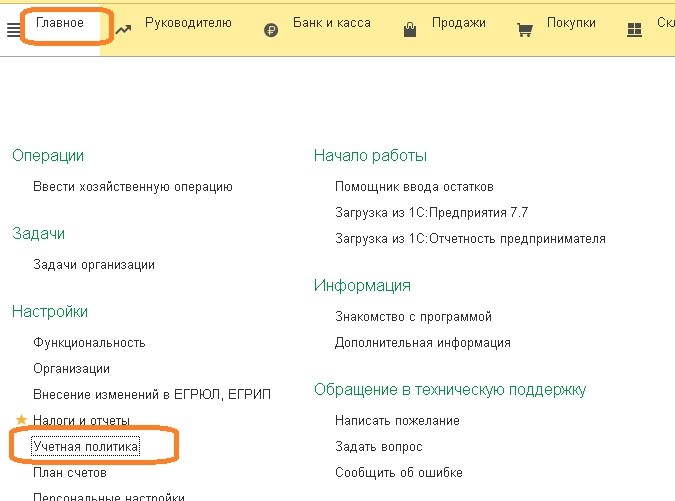
В открывшемся окне следует изучить всю информацию об установленных способах и элементах учета.
Анализ настроек налогов и отчетов
Данный пункт имеет немаловажное значение, так как достоверно выбранные настройки, внесение всей необходимой информации для автоматического расчета налогов понижает риск допущения ошибок при подсчете налогов.
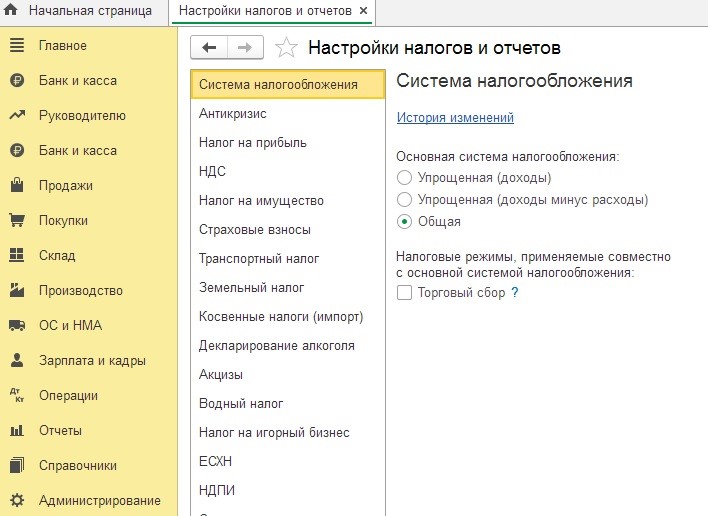
Полнота и корректность использования аналитик (субконто)
для организации учета
Использование такого вида аналитики позволяет увидеть полную детализацию информации.
Информацию по счетам расчетов (60, 62, 76) можно разделить по контрагентам, договорам и документам. Так, если контрагент является одновременно покупателем и поставщиком, то отчет позволит увидеть сведения со всех счетов, где отражены операции по данному контрагенту, покажет сводную информацию о состоянии расчетов.
По запасам есть возможность увидеть движение по материально-ответственным лицам, местам хранения (складам).
Для анализа данных по расчетам с контрагентами в разрезе договоров следует зайти в раздел «Отчеты» – «Анализ субконто», выбираем период, за который формируется отчет и вид субконто – «Контрагенты».
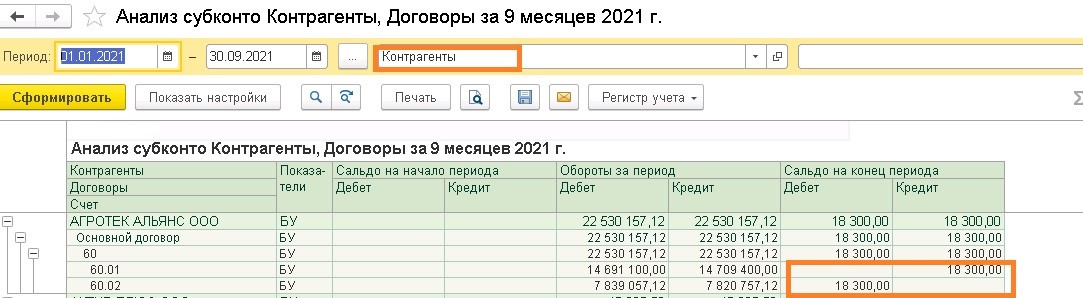
Наш видеоурок поможет вам более подробно познакомиться с этим отчетом.
Дополнительные отчеты
• Регламентные операции
Особое внимание уделяется наличию всех регламентных операций по закрытию периода.
Выполнено ли проведение документов? Ведь это основное условие корректного учета. Отражены ли все необходимые регламентные операции, нет ошибок или пропусков определенных операций?
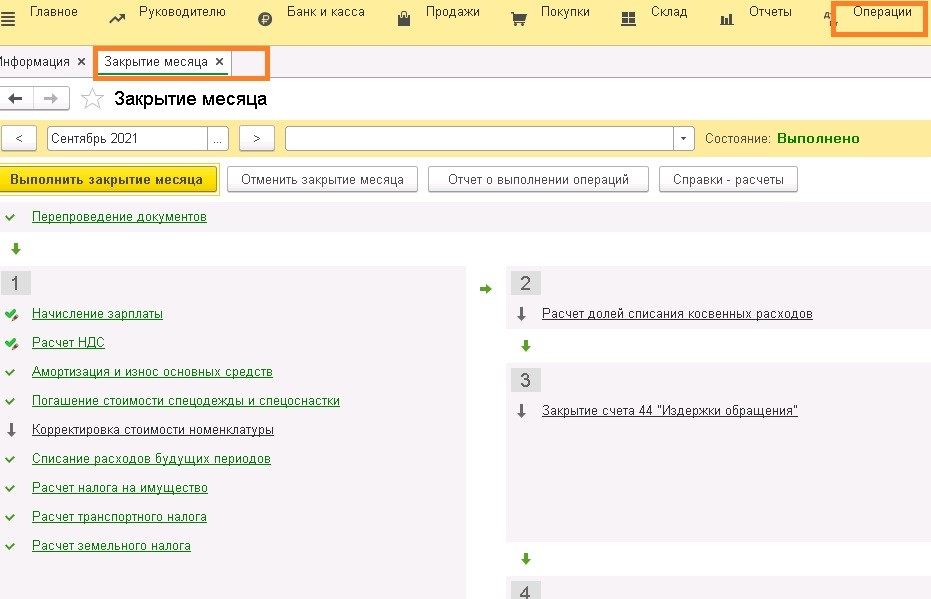
• Экспресс-проверка ведения учета
Проверить корректность данных в учете помогут специальный отчет «Экспресс-проверка ведения учета»
Он представляет собой совокупность проверок, сгруппированных по разделам учета. Каждая такая проверка контролирует отсутствие ошибок в данных.
Чтобы его сформировать следует зайти раздел «Отчеты» выбрать «Экспресс-проверка».
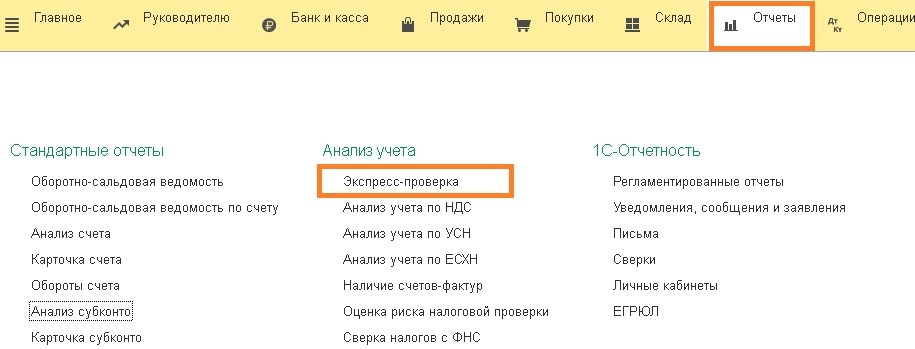
Проверка проводится по нескольким направлениям. Можно проводить проверку сразу по всему списку, или выбрать то, что является актуальным, например, только проверка «Операций по кассе».
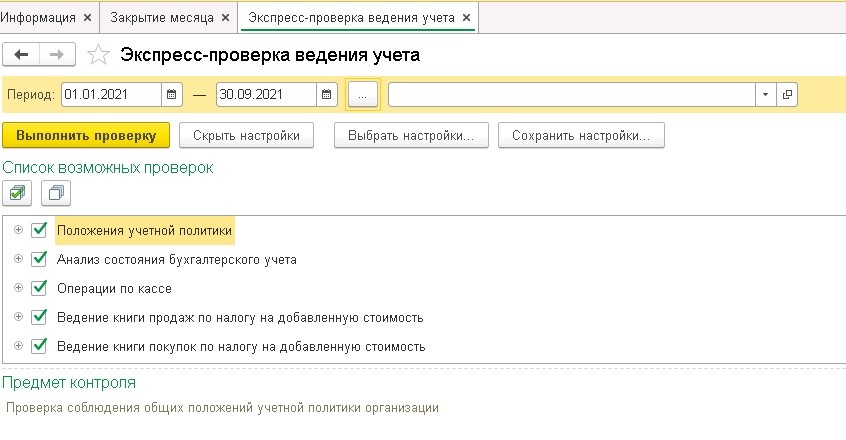
После проведения экспресс-проверки сформируется отчет с результатами, в котором показывается были ли обнаружены ошибки в учете, сопровождая комментариями к каждому блоку проверки.
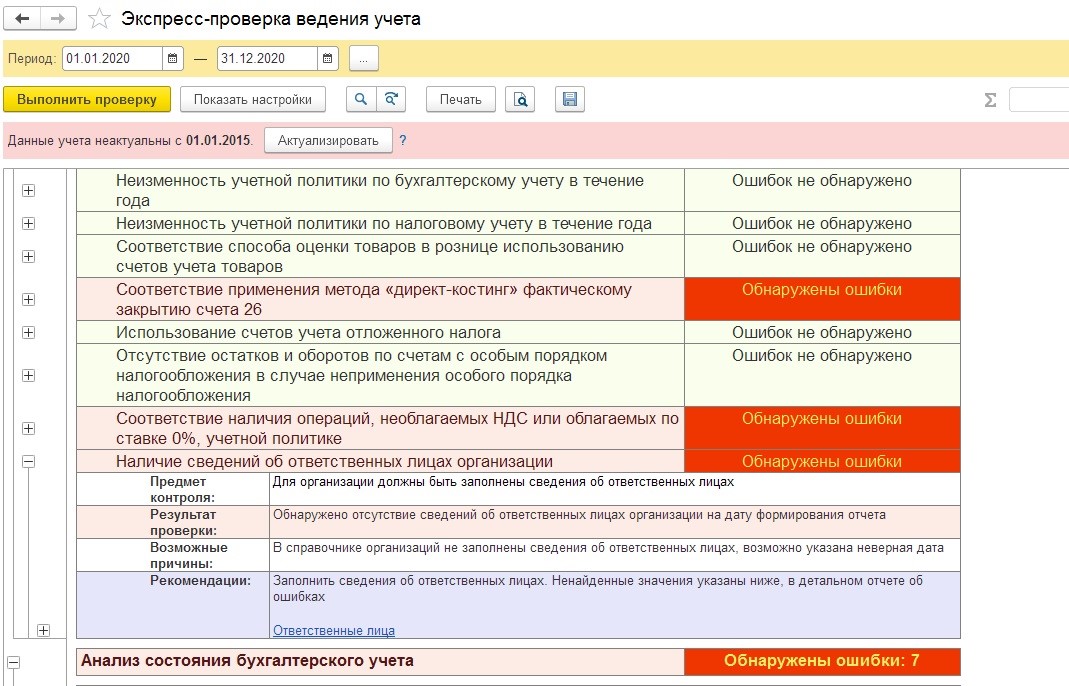
Данная проверка удобна не только тем, что быстрая, и подсвечивает найденные ошибки красным цветом, но также она выявляет несоответствия с точным указанием документа, его даты и номера, подробно описывает их и дает рекомендации по исправлению.
• Отчет «Анализ учета по налогу на прибыль»
Данный отчет представляет собой графическое объединение значений показателей в блок-схемы, взаимосвязь между блоками отображается стрелками.
Отчет предназначен для проверки оборотов по доходам и расходам, учитываемых при расчете налоговой базы по налогу на прибыль, по данным бухгалтерского и налогового учета, с учетом временных и постоянных разниц
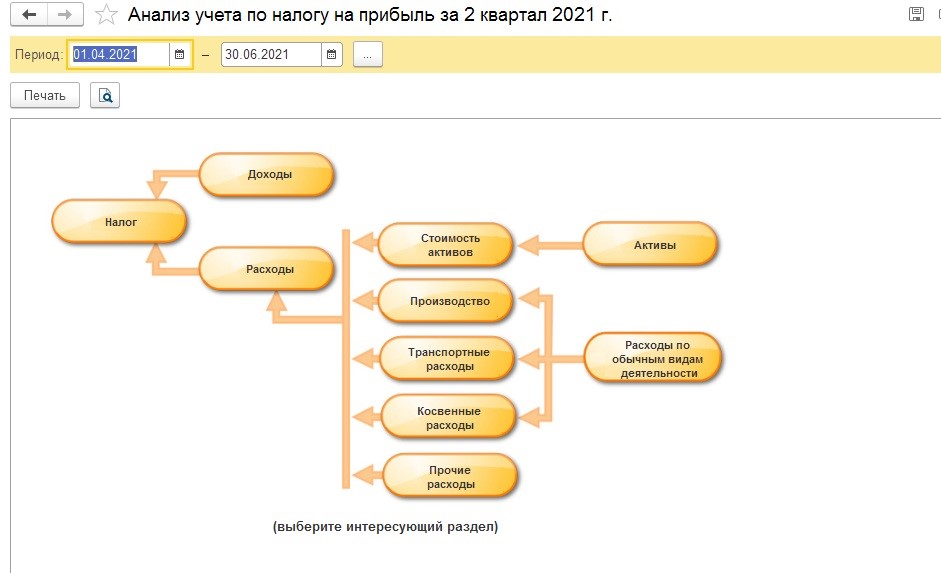
• Отчет «Анализ учета по НДС»
Данный отчет предназначен для проверки корректности данных, которые будут использоваться программой для заполнения книг продаж и книг покупок, налоговой декларации по налогу на добавленную стоимость
Формирование отчета осуществляется для заданного проверяемого периода любого диапазона и конкретной организации, плательщика НДС.

• отчет «Анализ учета по УСН»
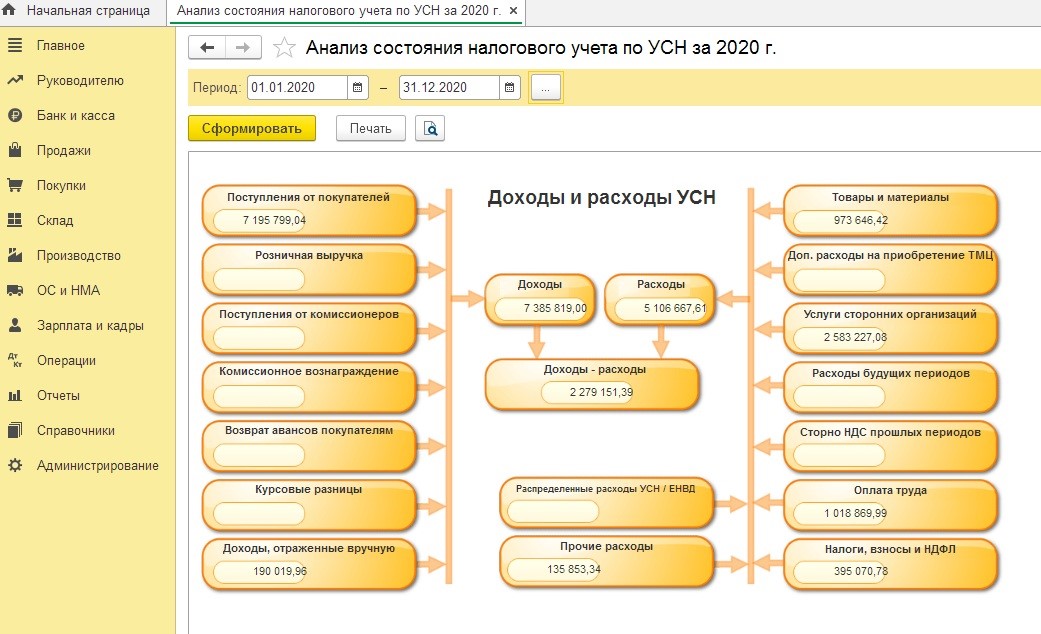
Этот отчет дает возможность посмотреть составные части финансового результата на упрощенной системе.
• Оценка риска налоговой проверки
В программе 1С предусмотрена возможность проанализировать и оценить риски возможной налоговой проверки, исходя из 12 общедоступных критериев оценки рисков для налогоплательщиков.
Сформировать данный отчет можно в разделе «Отчеты» — «Оценка риска налоговой проверки».
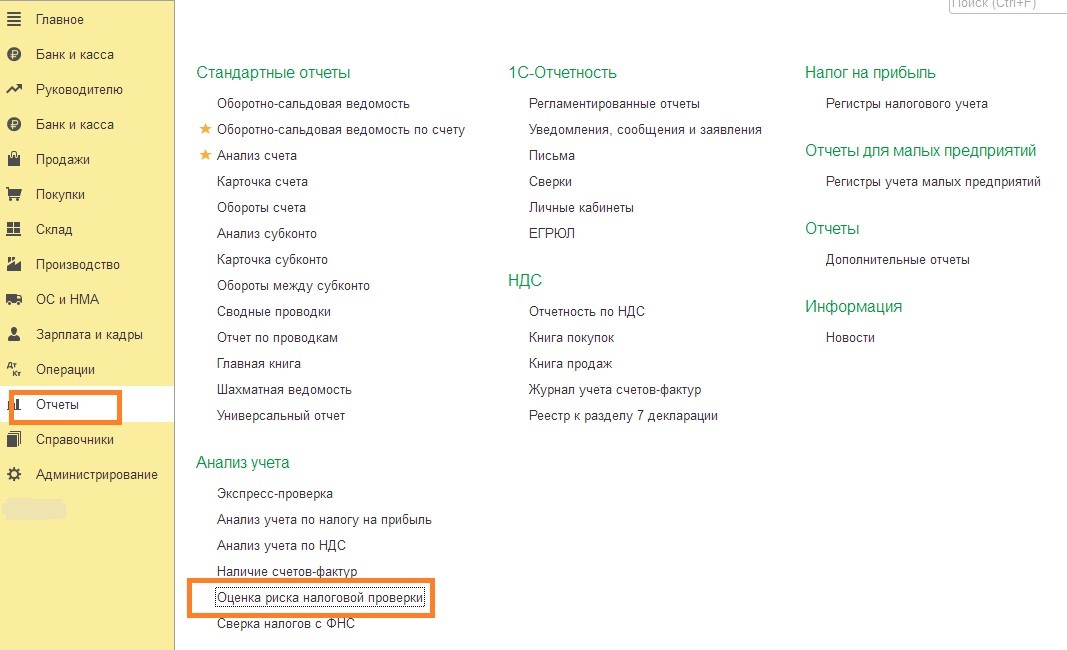
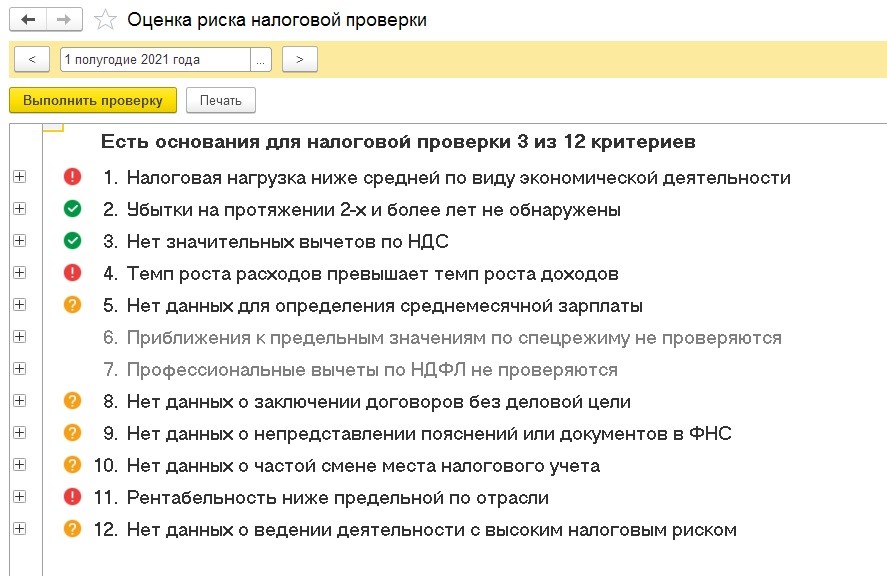
• Немалый интерес несут в себе «ручные корректировки», поскольку часто нестандартные, нелогичные операции отражены бухгалтерскими справками.
Вариант ввода вручную применяется, как правило, в случаях, когда в прикладном решении нет документа, автоматизирующего отражение необходимой хозяйственной операции.
Но бывает случаи, когда исправления вносятся и в сами документы. Таким моментам уделяется аудиторами всегда пристальное внимание.
Как вывести список документов, где используются ручные проводки, мы рассказывали ранее.
• Контроль отрицательных остатков
Помимо общих процедур проведения аудита, для отдельных участков учета используются специальные процедуры, направленные на контроль соответствия данных в аналитических учетных регистрах.
Контроль отрицательных остатков в 1С – удобный инструмент ведения количественного учета материально-производственных запасов.
Используйте для этого отчет «Контроль отрицательных остатков». Он находится в меню «Склад — Отчеты».
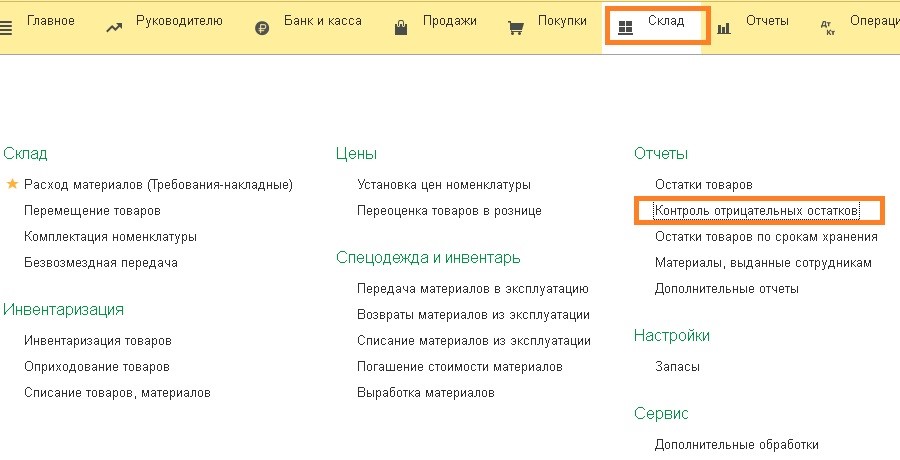
• Присоединенные файлы
Еще один очень удобный функционал – это возможность присоединить и просматривать в 1с первичные документов и иные файлы (договоры, сканы оригиналов товарных накладных, УПД, счетов-фактур, доверенностей и многое другое).
В 1С доступна опция сохранять в справочниках и документах внешние файлы.
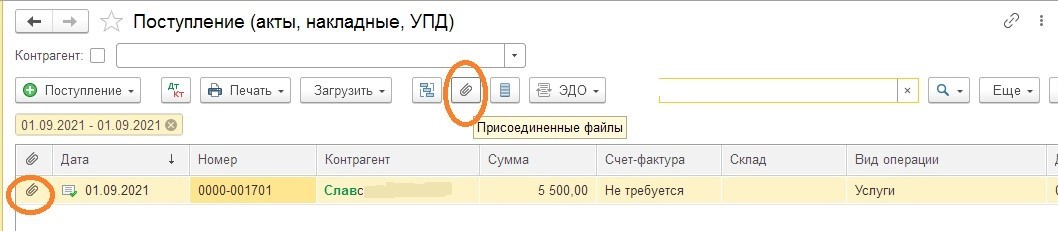
Присоединение файлов происходит прямо из формы справочников и документов по кнопке «Скрепка» или по ссылке «Присоединенные файлы».
Файлы можно присоединять в неограниченном количестве, однако их хранение существенно увеличит базу в объеме.
В завершении мы остановимся на регламентированных отчетах, сформировать которые можно из раздела «Отчеты».
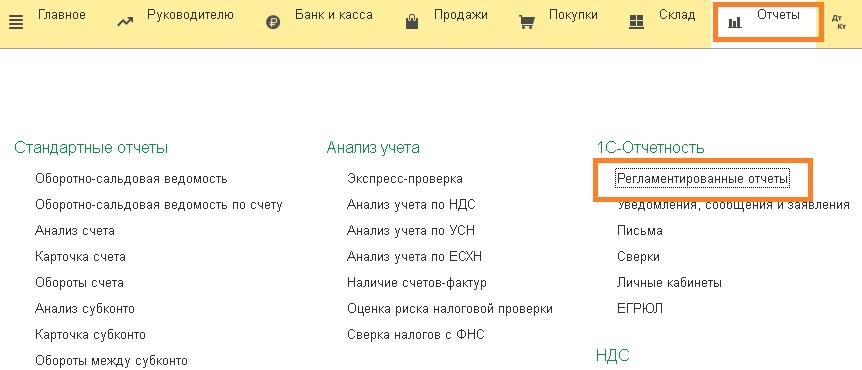
При надлежащем ведении учета процесс составления бухгалтерской и налоговой отчетности в 1С максимально автоматизирован, что позволяет бухгалтеру быстро и легко составлять отчет, а также удобно дополнять и корректировать представленные показатели.
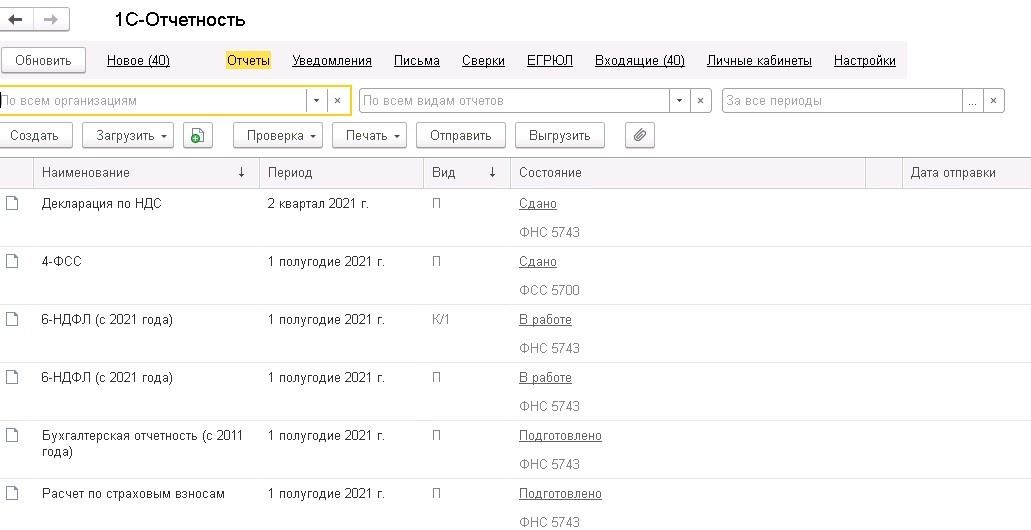
Кроме того, в отчетах есть удобная функция расшифровать отдельные показатели и строки.
Чтобы понять, из чего сложилась сумма в той или иной строке декларации или баланса, необходимо поставить курсор в нужную ячейку и выбрать кнопку «Расшифровать» в верхней части формы (либо по правой кнопке мыши выберите в открывшемся меню пункт «Расшифровать»).
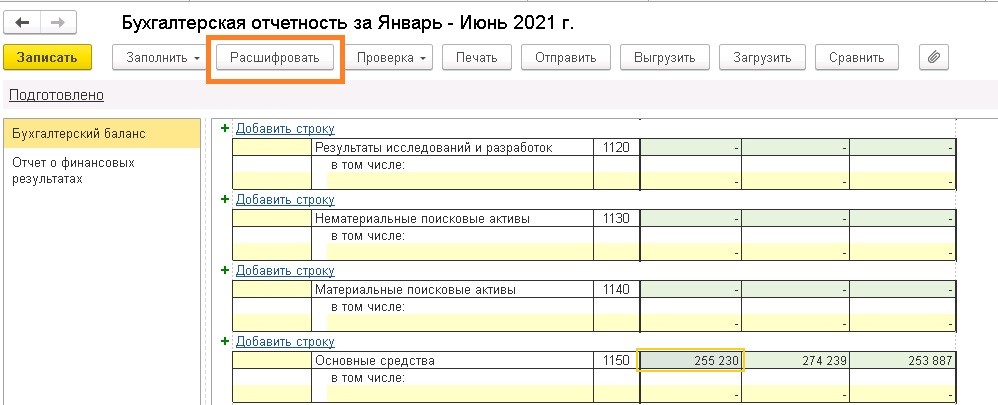
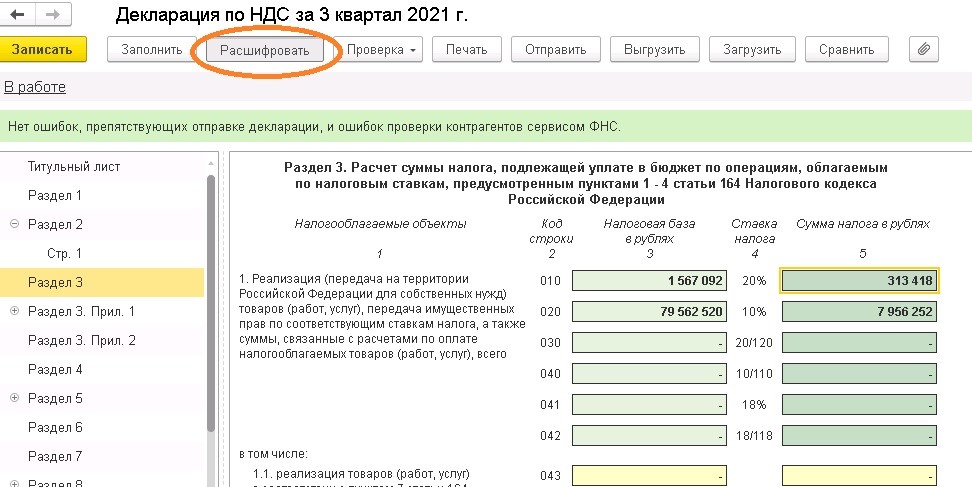
Таким образом, все вышеперечисленные функции программы 1С дают возможность оценить правильность отражения хозяйственных операций предприятия, и, как следствие, повысить достоверность формируемой отчетности.
Автор статьи: Евгения Тарасова

Понравилась статья? Подпишитесь на рассылку новых материалов

Добавить комментарий

При ведении учета и подготовке бухгалтерской и налоговой отчетности с помощью учетной программы пользователям важно быть уверенными в том, что ими не были допущены ошибки и неточности. Основные трудности с 1С возникают, когда заканчивается очередной отчетный период, однако грамотное ведение текущего учета — это важная задача бухгалтера.
Направления, которые следует рассматривать при исправлении ошибок:
Часть ошибок при закрытии месяца кроется в неправильных настройках программы, баз данных и, в первую очередь, в некорректных, зачастую впопыхах установленных настройках «Учетной политики». Необходимо знать причинно-следственные связи между «флажками» настроек и ошибками, возникающими в учете.
Другая часть ошибок возникает в результате неправильного оформления документов, технических ошибок бухгалтера, ошибок, возникающих по невнимательности или по незнанию.
Однако не стоит забывать и о таком варианте. Месяц закрыт, по отчету ошибок не обнаружено, однако в учете могут иметь место некорректные данные.
Чтобы не допустить подобных ошибок, следует после выполнения всех регламентных операций по закрытию периода проверить корректность полученных учетных данных.
Для этих целей в «1С:Бухгалтерии 8» включены специальные отчеты :
- отчет «Экспресс-проверка ведения учета»;
- отчет «Анализ учета по налогу на прибыль»;
- отчет «Анализ учета по НДС»;
- отчет «Анализ учета по УСН»;
- оценка риска налоговой проверки.
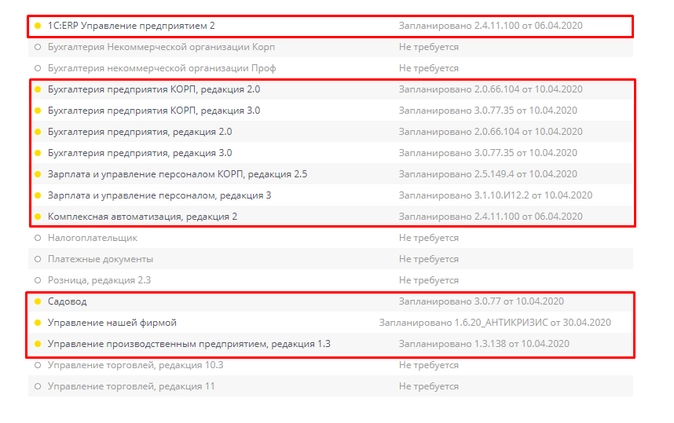
Рис. 1. Отчеты по анализу учета
Перечисленные отчеты – это инструмент внутреннего контроля по проверке информационной базы.
Совет!Проведите проверку и вы сможете своевременно обнаружить и исправить ошибки.
Обратим ваше внимание на отчет «Экспресс-проверка ведения учета».
Экспресс-проверка представляет собой набор проверок, сгруппированных по разделам учета. Каждая такая проверка контролирует отсутствие ошибок в данных. Контроль может заключаться в соответствии учетных данных тем или иным положениям законодательства или в соответствии данных внутренним алгоритмам, заложенным в программу разработчиком.
В отчете представлено несколько направлений, по которым будет проводиться проверка. Можно не проводить проверку сразу по всем направлениям, а выбрать то, что является важным в настоящий момент, например, проверка «Операции по кассе».
Список возможных проверок
- «Проверка учетной политики», программа контролирует ее наличие; соответствие применения метода «директ-костинг» фактическому закрытию счета 26; контролируется соответствие применения ПБУ 18/02.
- «Анализ состояния бухгалтерского учета», позволяет выявить ошибки в методике ведения бухгалтерского учета. На этом этапе проводится анализ счетов, подлежащих закрытию в конце отчетного периода. Проводится проверка соответствия дебетовых и кредитовых остатков по счетам учета на конец отчетного периода виду счета (активный/пассивный). Также проводится проверка корректности корреспонденций счетов в проводках, что особенно полезно при введении операций вручную. Для организаций, имеющих основные средства на балансе следует обратить внимание на проверку остаточной стоимости объектов основных средств, а для организаций имеющих активы и обязательства, стоимость которых выражена в иностранной валюте, полезной является проверка на корректность их оценки на конец отчетного периода.
- «Операции по кассе». Здесь проверяется отсутствие отрицательных остатков по кассе, превышение ежедневного лимита остатка наличных денежных средств в кассе, соблюдение нумерации ПКО и РКО, учет подотчетных денежных средств, что позволяет соблюдать кассовую дисциплину.
- Проверке подвергается ведение книги покупок и книги продаж контролируется полнота и своевременность регистрации и выписки счетов-фактур по документам поступления и реализации; также проверяется наличие документов «Формирование записей Результаты экспресс-проверки можно выводить с детализацией по разделам учета и по каждому виду проверок. Кроме того, в отчете могут быть показаны комментарии к каждой выполненной проверке и сформирован отчет с детальной информацией по обнаруженным ошибкам, бухгалтер может перейти из него к первичным документам или стандартным отчетам.
Отчет «Экспресс-проверка ведения учета» находится в меню Отчеты — Анализ учета — Экспресс-проверка ведения учета. (рис. 2).
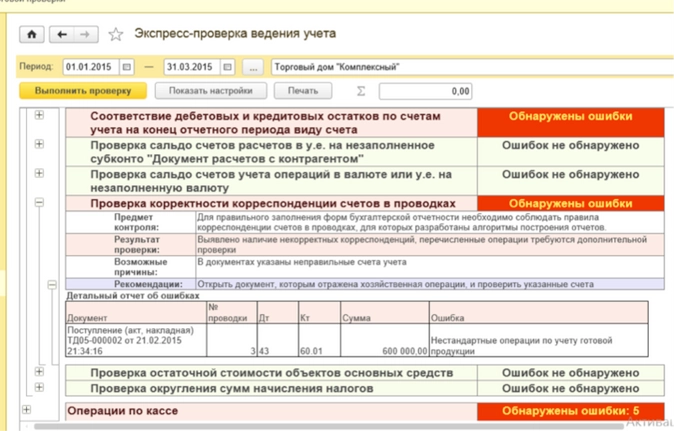
Рис. 2. Работа с отчетом «Экспресс-проверка ведения учета»
Выполнив экспресс-проверку, пользователь получает отчет о ее результатах, в котором показывается общее число проведенных проверок и число проверок, в ходе выполнения которых были обнаружены ошибки в данных информационной базы. Результаты экспресс-проверки можно выводить с детализацией до раздела учета или до каждой проверки кликая по «+» слева от раздела или комментария). В отчете могут быть показаны комментарии к каждой выполненной проверке.
Комментарий содержит:
- предмет контроля — что именно проверяет текущая проверка;
- результат проверки — были ли в ходе проверки обнаружены ошибки;
- возможные причины ошибок ;
- рекомендации по устранению ошибок.
По проверкам, в ходе выполнения которых были обнаружены ошибки, в отчет выводится детальная информация об ошибке. В зависимости от конкретной проверки это может быть период, в котором обнаружена ошибка, остатки и обороты по бухгалтерским счетам и другим учетным регистрам, отдельные документы, в которых в результате проверки были найдены ошибки.
5. Книги продаж» и «Формирование записей книги покупок».
Для целей НДС в экспресс-проверке предусмотрены два блока проверок (рис. 3).
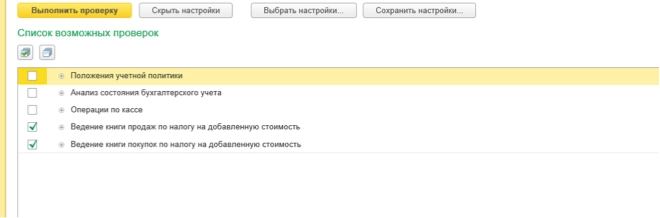
Рис. 3. Проверка ведения книги покупок и книги продаж
На рис. 4 показаны проверки раздела «Ведение книги продаж по налогу на добавленную стоимость».
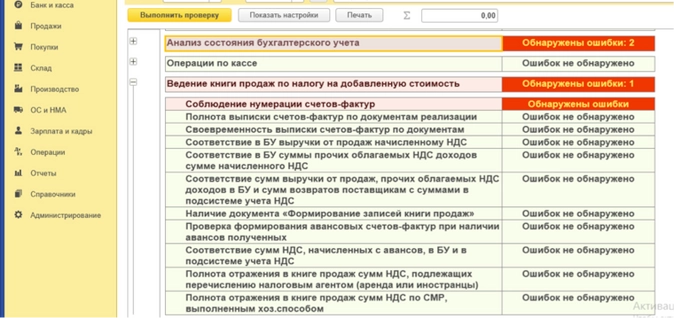
Рис. 4. Результаты проверки книги продаж
Каждая проверка раздела решает свои задачи
Рассмотрим характеристику отдельных задач проверки.
Соблюдение нумерации счетов-фактур. Проверка контролирует данный порядок нумерации счетов-фактур и сообщает о фактах нарушения в хронологии или пропусках в нумерации счетов-фактур.
Полнота выписки счетов-фактур по документам реализации. Данная проверка контролирует отклонение от методики. Методика учета расчетов по НДС, реализованная в программе, предусматривает, что каждый проведенный документ реализации должен сопровождаться проведенным документом «Счет-фактура выданный».
Своевременность выписки счетов-фактур по документам реализации. Проверка контролирует выполнение требования, которое предусматривает, что счета-фактуры по операциям реализации товаров (работ, услуг) выставляются не позднее 5 календарных дней, считая со дня отгрузки товара (выполнения работ, оказания услуг).
Соответствие в БУ выручки от продаж начисленному НДС. Проверка обеспечивает контроль за правильностью отражения суммы НДС на бухгалтерском счете 90.03 «Налог на добавленную стоимость» по операциям реализации товаров, работ и услуг. То есть осуществляется сопоставление суммы НДС, рассчитанной с выручки, отраженной на счете 90.01.1 «Выручка по деятельности с основной системой налогообложения» сумме НДС, отраженной на счете 90.03 «Налог на добавленную стоимость». Ошибкой является несоответствие суммы НДС, отраженная на счете 90.03 «Налог на добавленную стоимость» сумме НДС, исчисленной с выручки. Такое несоответствие типично для операций, в которых осуществлялись ручные корректировки бухгалтерских проводок и сумм в них.
Итак, ошибки обнаружены. Как их исправлять?
Для получения подробной информации об ошибке необходимо кликнуть «плюсик» слева от названия проверки.
По каждой проверке указывается предмет контроля, результат проверки, возможные причины ошибки, рекомендации по исправлению ошибки и приводится детальный отчет об ошибках (рис. 5).
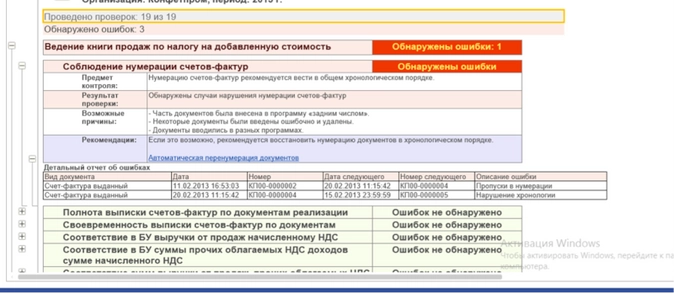
Рис. 5. Анализ сообщений в экспресс-проверке. Ведение книги продаж
Бухгалтеру нужно проанализировать каждое сообщение. Если действительно имеет место ошибка, то ее нужно исправить. После исправления всех ошибок нужно заново сформировать отчет.
Например, на рис. 5 видно, что обнаружена ошибка в нумерации счетов-фактур, а именно: «пропуски в нумерации», «нарушении хронологии».
В программе нам сразу предлагается решить эту задачу восстановлением нумерации, которую можно выполнить, перейдя к этой функции по гиперссылке «Автоматическая перенумерация документов».
Обратите внимание! Сообщение нас предупреждает о несовпадении выданных первичных документов. Подойдите внимательно к решению подобных вопросов.
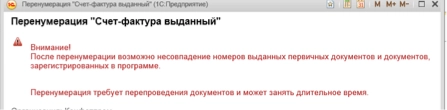
Выполнив автоматическую перенумерацию документов мы получили безошибочный отчет по книге продаж.
Аналогичным образом необходимо исправить ошибки в книге покупок, если они имеются.

Рассмотрим детальный отчет об ошибках
|
Дата |
Документ |
Ошибка |
|
20.01.2015 13:46:44 |
Поступление товаров и услуг КПФ00000523 от 20.01.2015 13:46:44 |
Нет счета-фактуры |
|
29.01.2015 12:00:01 |
Реализация товаров и услуг КПФ000000531 от 29.01.2015 12:00:01 |
Нет счета-фактуры |
|
01.02.2015 12:00:00 |
Реализация товаров и услуг КПФ00000558 от 01.02.2015 12:00:00 |
Нет счета-фактуры |
После проверки внесем исправления.
- Проверим фактическое получение от поставщиков счетов-фактур по приходным документам. Введем в программу полученные, но не занесенные счета-фактуры.
- Откроем список документов (Продажа – Ведение книги продаж — Формирование записей книги продаж), откроем документы за период проверки, заполним закладку «НДС с авансов» и проведем документы.
- Откроем список документов (Продажа – Ведение книги продаж — Формирование записей книги продаж), документы за период проверки, заполним закладку «НДС по реализации» и проведем документы. Проверим соответствие сумм ручных проводок по 76.Н и документов «Корректировка записей регистров накопления».
Используйте порядок проверки и исправления ошибок по всем разделам отчета «Экспресс-проверка ведения учета».
Результат – учет без ошибок
Средство контроля «Экспресс-проверка ведения учета» предназначено, прежде всего, для главного бухгалтера или бухгалтера, ответственного за соответствующий раздел учета на предприятии. Бухгалтер может использовать его для проверки правильности учетных данных в конце отчетного периода, после ввода всех первичных документов по разделу учета. Многие разделы экспресс-проверки могут использоваться и для текущего контроля правильности введенной информации.
- Опубликовано 18.02.2021 08:53
- Автор: Administrator
- Просмотров: 6066
Приближается дата сдачи отчета СЗВ-Стаж за 2020 год. В надежде спокойно сдать его к 1 марта 2021 года бухгалтеры его формируют сейчас и при проверке получают ошибку с кодом 50 «Документ не прошел форматно-логический контроль». Паника, страх, и, как результат, переполненные линии консультаций 1С! В этой публикации мы поможем вам разобраться в этом вопросе самостоятельно.
Вот так выглядит ошибка при встроенной проверке 1С. 
В чем же дело? Будем разбираться вместе.
Для проверки отчетности страхователей Пенсионный фонд использует несколько программ:
1. «ПО ПД» — это на данный момент самая современная программа сверки. Она позволяет найти ошибки в таких формах как СЗВ-М, СЗВ-СТАЖ, СЗВ-ИСХ, СЗВ-КОРР и ОДВ-1, начиная с 2017 года.
2. «CheckПФР» — эта программа, предназначена для проверки персонифицированной отчетности за период с 2014 по 2016 год;
3. «CheckXML» — самая старая программа, позволяющая проверить отчетность, сданную до 2014 года.
В 1С встроена программа «CheckПФР», а ПФ РФ сейчас проверяет отчеты программой «ПО ПД». Отсюда и возникает эта ошибка.
Что делать?
Необходимо скачать и установить на свой компьютер бесплатную программу «ПО ПД» с сайта ПФ РФ.
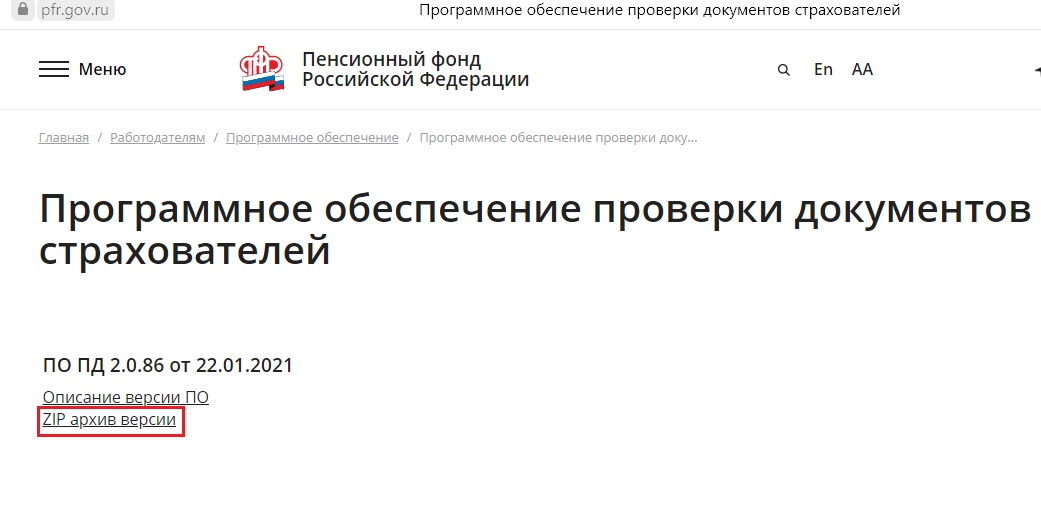
Сейчас как раз доступна версия 2.0.86 от 22.01.2021.
После установки программы на вашем рабочем столе должен появится вот такой ярлык .

Далее возвращаемся в программу 1С к нашему многострадальному отчету СЗВ-Стаж.
Нажимаем кнопку «Выгрузить» и сохраняем этот файл отчета в любом удобном для вас месте.

Затем запускаем скачанную программу «ПО ПД». Нажимаем кнопку «Файлы» и выбираем наш выгруженный файл отчета СЗВ-Стаж.

Программа автоматически начнет проверять ваш отчет.

И вот на этом этапе начинается всё самое интересное!
У вас есть 2 варианта развития событий:
1. Если программа «ПО ПД» показывает вам, что ошибок нет, то смело отправляйте отчет из 1С в ПФ РФ. Да-да, отправляйте прямо тот отчет, который якобы с ошибкой. Это самый идеальный вариант! Придет положительный протокол!

2. Если программа «ПО ПД» показывает, что есть ошибки, то смысла отправлять отчет нет. Надо искать в чем дело в 1С и устранять нарушения.
Ошибки в этом случае могут быть разными: старая версия самого отчета, неверный подписант, задвоенные сотрудники в отчете и т.д.
Также хотим обратить внимание тех пользователей, кто ранее уже скачивал программу «ПО ПД». Вам необходимо убедиться, что и она обновлена до последней версии. Иначе будет так же высвечиваться ошибка (образец ниже).

Автор статьи: Ирина Плотникова

Понравилась статья? Подпишитесь на рассылку новых материалов

